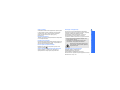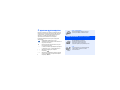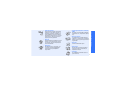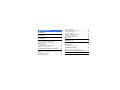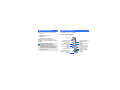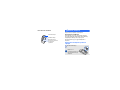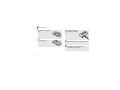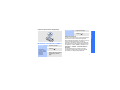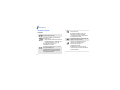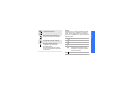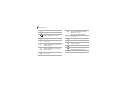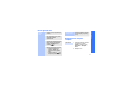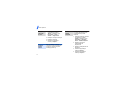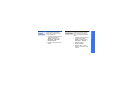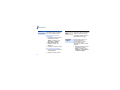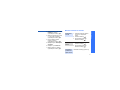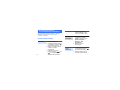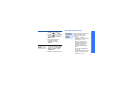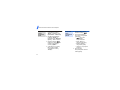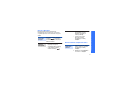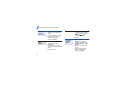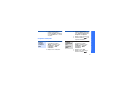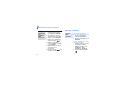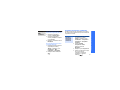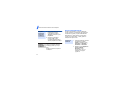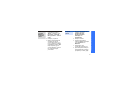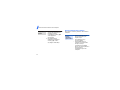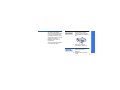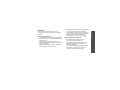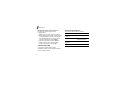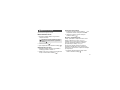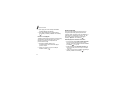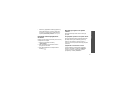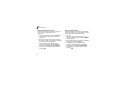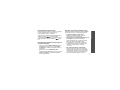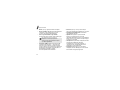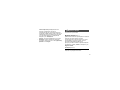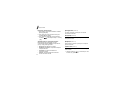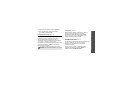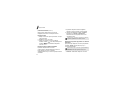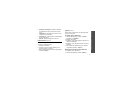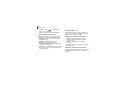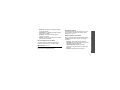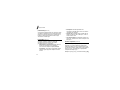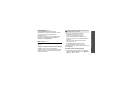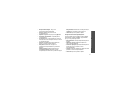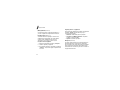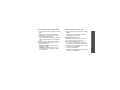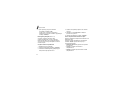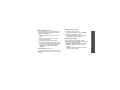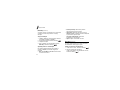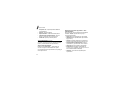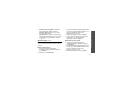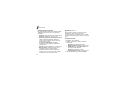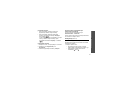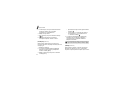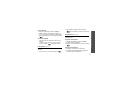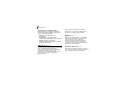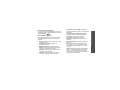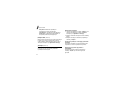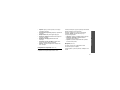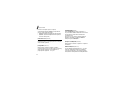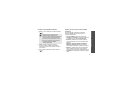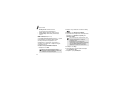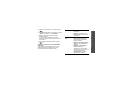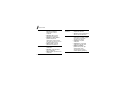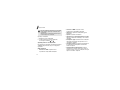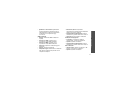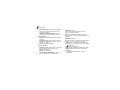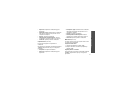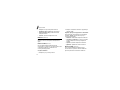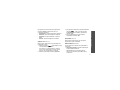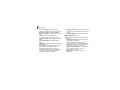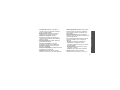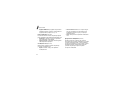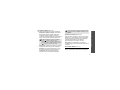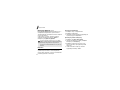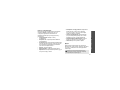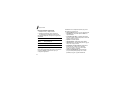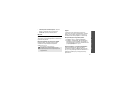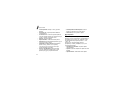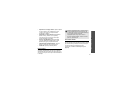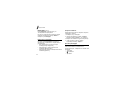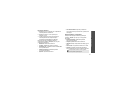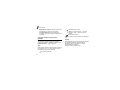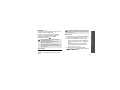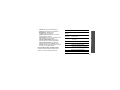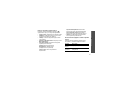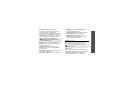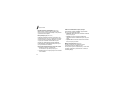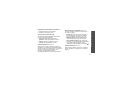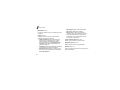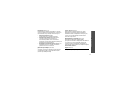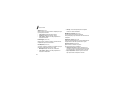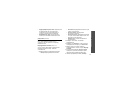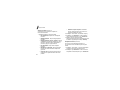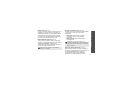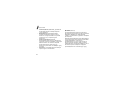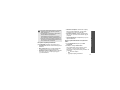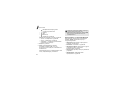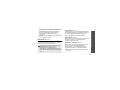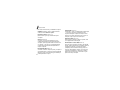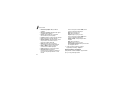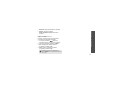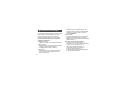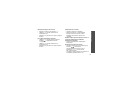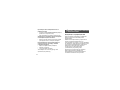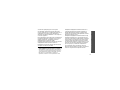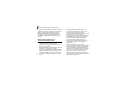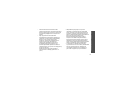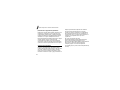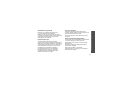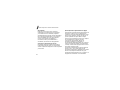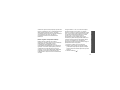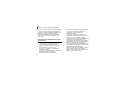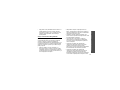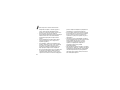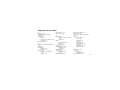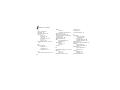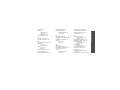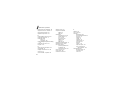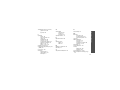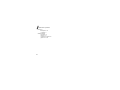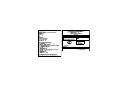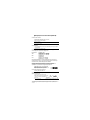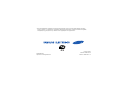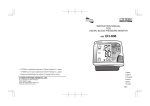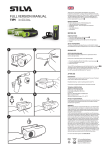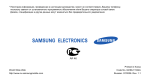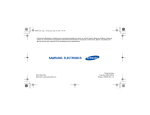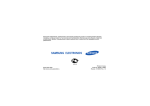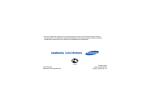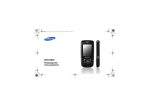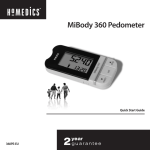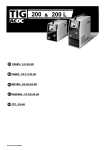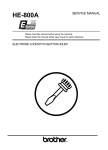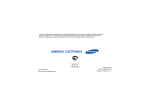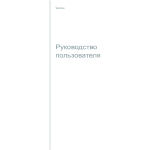Download Samsung SGH-E570 Инструкция по использованию
Transcript
SGH-E570 Руководство пользователя Безопасность дорожного движения Не пользуйтесь мобильным телефоном за рулем движущегося автомобиля. Oстановите автомобиль, чтобы поговорить по телефону. Важная информация по технике безопасности Нарушение этих правил может привести к опасным ситуациям или преследоваться по закону. Сведения об авторских правах • Bluetooth® является зарегистрированной торговой маркой Bluetooth SIC, Inc. во всем мире. • JavaTM является торговой маркой или зарегистрированной торговой маркой Sun Microsystems, Inc. Выключайте телефон на автозаправочных станциях Не пользуйтесь телефоном на автозаправочных станциях (станциях техобслуживания), а также вблизи топливных или химических емкостей. Выключайте телефон в самолете Мобильные телефоны являются источником радиопомех. Их использование в самолетах противозаконно и опасно. Выключайте телефон рядом с любым медицинским оборудованием В больницах и в других медицинских учреждениях может применяться оборудование, чувствительное к внешнему радиочастотному излучению. Строго соблюдайте все установленные правила и инструкции. Радиопомехи Все мобильные телефоны подвержены воздействию радиопомех, ухудшающих качество связи. Водонепроницаемость Телефон не является водонепроницаемым. Оберегайте его от попадания влаги. Разумное использование Во время разговора радиотелефон должен находиться в обычном положении (рядом с ухом). Не прикасайтесь к антенне при включенном телефоне. Вызов службы экстренной помощи Введите местный номер экстренной службы, затем нажмите клавишу . Храните телефон в недоступном для детей месте Храните телефон, а также все его компоненты и принадлежности в недоступном для детей месте. Аксессуары и аккумуляторы Используйте только рекомендованные компанией Samsung аккумуляторы и другие аксессуары, например гарнитуры и кабели для передачи данных. Использование любых аксессуаров, отличных от рекомендованных, может привести к поломке устройства, травме и представлять угрозу безопасности. • Замена аккумулятора на батарею неверного типа может привести к взрыву. • Утилизируйте использованные аккумуляторы в соответствии с инструкциями изготовителя. Длительное использование гарнитуры при очень высокой громкости может привести к нарушениям слуха. Квалифицированное обслуживание Доверяйте ремонт телефона только квалифицированному персоналу. Более подробную информацию по технике безопасности см. в разделе «Охрана здоровья и техника безопасности» на стр. 116. 1 Важная информация по технике безопасности Особые правила Соблюдайте любые особые предписания, действующие в той или иной ситуации, и обязательно выключайте телефон везде, где его использование запрещено, может вызывать помехи или создает угрозу безопасности. О данном руководстве Данное руководство пользователя содержит краткие сведения об использовании телефона. Для быстрого ознакомления с основными функциями телефона обратитесь к разделам «Начало работы» и «Дополнительные возможности телефона». В данном руководстве используются следующие обозначения. Необходимо внимательно изучить приведенные далее сведения о безопасности и функциях телефона. → [ ] < > 2 • Специальные функции телефона • MP3-плеер Воспроизведение на телефоне музыкальных файлов. Вы можете использовать другие телефонные функции во время прослушивания музыки. • Java Запуск встроенных и установка новых игр и приложений, созданных на основе технологии Java™. Дополнительные сведения можно получить на указанной странице. С помощью клавиш перемещения перейдите к указанному пункту, а затем выберите его. Обозначает клавишу на телефоне. Например, [ ] Обозначает программную клавишу, функция которой отображается на экране телефона. Например, <Меню> Фото- и видеокамера Встроенная камера телефона позволяет делать фотоснимки и записывать видео. • • Режим «В самолете» Переключение телефона в автономный режим для использования функций, не требующих радиосвязи, например, при прослушивании музыки или в самолете. Автономный режим позволяет увеличить время работы от батареи и исключить распространение радиопомех. Bluetooth Передача файлов мультимедиа и личных данных, а также подключение к другим устройствам с помощью беспроводной технологии Bluetooth. Веб-браузер Беспроводной доступ к Интернету для получения последней информации и разнообразного мультимедийного содержимого. • Служба мультимедийных сообщений (MMS) Отправка и получение MMS-сообщений, содержащих текст, изображения, видео и звук. • Визитная карточка Создание визиток с вашим номером и профилем. С помощью этих электронных визитных карточек удобно представляться окружающим. • Диктофон Запись напоминаний и звуков. • Мой дневник Воспользуйтесь множеством удобных функций, созданных специально для современных женщин. • Календарь Отслеживание расписаний и задач на день и на месяц. Специальные функции телефона • 3 Содержание Комплектация 6 Убедитесь в наличии всех компонентов Ваш телефон 6 Расположение клавиш и элементов Начало работы 7 Первые шаги при работе с телефоном Подготовка телефона к работе и зарядка ...................... 7 Включение и выключение телефона .............................. 9 Клавиши и значки ........................................................... 10 Вызов функций меню ..................................................... 13 Индивидуальная настройка телефона ......................... 13 Вызовы и ответы на вызовы.......................................... 17 Дополнительные возможности телефона 18 Воспроизведение музыкальных файлов, доступ в Интернет, использование камеры и других специальных функций 4 Использование камеры .................................................. 18 Воспроизведение музыки............................................... 19 Доступ в Интернет .......................................................... Использование телефонной книги ................................ Отправка сообщений ...................................................... Просмотр сообщений...................................................... Отправка экстренного сообщения ................................. Использование Bluetooth................................................ Использование карты памяти ........................................ 21 21 23 24 25 26 28 Ввод текста 30 Режимы «АБВ», T9, ввода цифр и ввода символов Функции вызова 33 Дополнительные функции вызова Функции меню 39 Описание всех пунктов меню Устранение неполадок 114 Помощь и часто задаваемые вопросы Охрана здоровья и техника безопасности 116 Алфавитный указатель 127 Обзор функций меню Для перехода в режим меню из режима ожидания нажмите программную клавишу <Меню>. 1 Журнал звонков стр. 39 3 Приложения стр. 47 4 Браузер (продолжение) 7 Календарь стр. 88 1 2 3 4 5 6 7 Последние Пропущенные Исходящие Входящие Удалить все Продолжительность Стоимость1 стр. 39 стр. 40 стр. 40 стр. 40 стр. 40 стр. 41 стр. 41 стр. 65 стр. 66 стр. 66 8 Камера стр. 91 5 Сообщения стр. 66 стр. 41 1 2 3 4 5 6 7 8 стр. 42 стр. 43 стр. 43 стр. 44 стр. 45 стр. 46 стр. 46 стр. 46 стр. 47 стр. 50 стр. 54 стр. 54 стр. 56 стр. 57 стр. 58 стр. 59 стр. 60 стр. 60 стр. 61 стр. 61 стр. 62 5 История 6 Очистить кэш 7 Настройки 2 Телефонная книга 1 MP3-плеер 2 Мой дневник 3 Шагомер 4 Диктофон 5 Java-приложения 6 Мировое время 7 Будильник 8 Калькулятор 9 Конвертер 10 Таймер 11 Секундомер 12 Напоминание 13 SIM-AT меню1 1 2 3 4 5 6 Создать сообщение Мои сообщения Шаблоны Удалить все Настройки Экстренные сообщения 7 Состояние памяти стр. 66 стр. 71 стр. 76 стр. 77 стр. 77 стр. 80 4 Браузер стр. 62 6 Диспетчер файлов стр. 82 1 2 3 4 стр. 62 стр. 64 стр. 64 стр. 65 Картинки Видео Музыка Звуки Другие файлы Карта памяти2 Состояние памяти стр. 82 стр. 83 стр. 85 стр. 85 стр. 86 стр. 87 стр. 87 Список контактов Новый контакт Группа Быстрый набор Моя визитка Свой номер Настройки Каталог сервисов1 Домашняя страница Введите URL Закладки Сохраненные страницы стр. 81 9 Настройки стр. 96 1 2 3 4 5 6 7 8 9 стр. 96 стр. 97 стр. 100 стр. 101 стр. 103 стр. 106 стр. 109 стр. 111 стр. 113 Время и дата Телефон Дисплей Звуки Услуги сети Bluetooth Безопасность Соединения Сброс настроек 1. Доступно только в том случае, если поддерживается SIM-картой. 2. Доступно только в том случае, если карта памяти установлена в телефон. 5 Комплектация Ваш телефон Убедитесь в наличии всех компонентов Расположение клавиш и элементов • Телефон • Зарядное устройство • Аккумулятор • Руководство пользователя Дополнительные аксессуары можно приобрести у местных дилеров компании Samsung. При открытом телефоне Комплект поставки телефона и дополнительные аксессуары, имеющиеся в наличии у дилеров компании Samsung, могут различаться в зависимости от страны или оператора мобильной связи. Динамик Основной дисплей Клавиша доступа к Интернету и подтверждения Клавиши регулировки громкости Левая программная клавиша Клавиша вызова Разъем карты памяти Клавиши специальных функций 6 Клавиши перемещения (Вверх/Вниз/Влево/ Вправо) Правая программная клавиша Клавиша включения и отключения питания и завершения вызова Клавиша удаления Алфавитно-цифровые клавиши Микрофон При закрытом телефоне Начало работы Первые шаги при работе с телефоном Объектив камеры Клавиша камеры Внешний дисплей Разъем для наушников или зарядного устройства Информация на SIM-карте При подписке на услуги сети сотовой связи вы получаете SIM-карту (Subscriber Identity Module), содержащую PIN-код, список доступных дополнительных услуг и другие сведения о подписке. Подготовка телефона к работе и зарядка Вставьте SIM-карту. Убедитесь, что позолоченные контакты на карте направлены внутрь телефона. 7 Начало работы Вставьте аккумулятор. Закройте крышку отсека аккумулятора. Подключите зарядное устройство к телефону. Подключите зарядное устройство к стандартной розетке сети переменного тока. Когда телефон полностью зарядится, отсоедините зарядное устройство от электросети и от телефона. 8 Открытие крышки отсека аккумулятора Выключение 1. Откройте телефон. Начало работы 2. Нажмите и удерживайте клавишу [ ]. Режим «В самолете» Включение и выключение телефона Включение Не включайте телефон в местах, где использование мобильных телефонов запрещено. 1. Откройте телефон. 2. Нажмите и удерживайте клавишу [ ]. 3. При необходимости введите PIN-код и нажмите программную клавишу <Да>. Телефон можно переключить в автономный режим. При этом отключаются все сетевые функции. Данный режим предназначен для работы в местах, где использование мобильных телефонов запрещено, например в самолете или в больнице. Для переключения в автономный режим нажмите программную клавишу <Меню> и выберите пункт Настройки → Телефон → Режим В самолете → Включено. В этом режиме можно пользоваться играми, календарем, камерой, MP3-плеером и другими функциями, не требующими радиосвязи. 9 Начало работы Клавиши и значки Клавиши Выполнение функции, указанной в нижней строке дисплея. В режиме ожидания предоставляют прямой доступ: • Вверх. Режим «Меню пользователя» • Вниз/Влево/Вправо. Наиболее часто используемые менюстр. 98 В режиме меню служат для перемещения по меню. В режиме ожидания используется для запуска веб-браузера. В режиме меню служит для выбора выделенного пункта меню или для подтверждения ввода. 10 Служит для выполнения вызова или ответа на вызов. В режиме ожидания служит для извлечения из памяти номеров последних исходящих, пропущенных или входящих вызовов. Удаление символов в поле ввода или элементов в приложении. Нажмите и удерживайте данную клавишу для включения или выключения телефона. Завершение вызова. В режиме меню используется для отмены ввода и возврата телефона в режим ожидания. Ввод специальных символов или выполнение специальных функций. Значки В зависимости от состояния телефона в верхней строке дисплея могут отображаться следующие значки. Значки, отображаемые на дисплее, могут различаться в зависимости от страны и оператора мобильной связи. Начало работы Ввод цифр, букв и некоторых специальных символов. Уровень сигнала Регулировка громкости телефона. Сеть GPRS (2.5G) Сеть EDGE В режиме ожидания нажмите и удерживайте эту клавишу для включения камеры. В режиме камеры данная клавиша служит для выполнения снимков или записи видео. Отображается во время разговора Телефон находится вне зоны обслуживания или включен режим «В самолете»; выполнение и прием вызовов невозможны Включен экстренный режимстр. 80 11 Начало работы Вставлена карта памятистр. 28 Установлен будильникстр. 58 Подключено устройство громкой связи или телефонная гарнитура Bluetoothстр. 107 В качестве сигнала при вызове выбран вибросигналстр. 102 Включена функция шагомера стр. 54 Зона роуминга Режим «Без звука» (звук выключен) Включена переадресация вызовов стр. 103 Режим «Без звука» (вибровызов) Домашняя зона (если вы зарегистрировались для получения данной услуги) Городская зона (если вы зарегистрировались для получения данной услуги) Включена функция Bluetooth стр. 107 12 Включен тихий режим во время вызовастр. 37 Новое сообщение Новое голосовое сообщение Уровень заряда аккумулятора Вызов функций меню 1. Нажмите нужную программную клавишу. 2. Для перехода к предыдущему или следующему пункту меню нажимайте клавиши перемещения. 3. Чтобы выбрать отображаемую функцию или выделенный пункт меню, нажмите программную клавишу <Выбрать> или клавишу [ ]. 4. Для выхода воспользуйтесь одним из следующих способов. • Нажмите программную клавишу <Назад> для перехода на один уровень вверх. • Нажмите клавишу [ ] для возврата в режим ожидания. Использование номеров меню Начало работы Выбор пунктов меню Нажмите цифровую клавишу, соответствующую нужному пункту. Индивидуальная настройка телефона Язык меню 1. В режиме ожидания нажмите программную клавишу <Меню> и выберите пункт Настройки → Телефон → Язык. 2. Выберите язык. 13 Начало работы Мелодия звонка при вызове 1. В режиме ожидания нажмите программную клавишу <Меню> и выберите пункт Настройки → Звуки → Звонок → Звук звонка. 2. Выберите категорию мелодии. 3. Выберите мелодию. 4. Нажмите программную клавишу <Сохран.>. Громкость сигнала клавиш Для регулировки громкости тональных сигналов клавиатуры нажмите в режиме ожидания клавишу [Громкость]. Обои в режиме ожидания Телефон позволяет установить для экрана фоновый рисунок, отображаемый в режиме ожидания. 1. В режиме ожидания нажмите программную клавишу <Меню> и выберите пункт Настройки → Дисплей → Обои → Режим ожидания. 2. Выберите категорию изображений или видеоклипов. 3. Выберите изображение или видеоклип. 4. Нажмите программную клавишу <Выбор>. 5. Нажмите программную клавишу <Сохран.>. 14 Телефон позволяет изменять цвета компонентов дисплея (например, строки заголовка и строки выделения). 1. В режиме ожидания нажмите программную клавишу <Меню> и выберите пункт Настройки → Дисплей → Цветовая схема. 2. Выберите палитру цветовой схемы. Быстрый доступ к меню Клавиши перемещения можно назначать в качестве клавиш быстрого доступа к наиболее часто используемым функциям меню. Начало работы Цветовая схема для режима меню 1. В режиме ожидания нажмите программную клавишу <Меню> и выберите пункт Настройки → Телефон → Быстрый доступ. 2. Выберите клавишу. 3. Выберите меню, которое требуется сопоставить этой клавише. 15 Начало работы Меню пользователя Телефон позволяет создать собственное меню из наиболее часто используемых пунктов. Добавление пункта в меню пользователя. 1. В режиме ожидания нажмите программную клавишу <Меню> и выберите пункт Настройки → Телефон → Меню пользователя. 2. Выберите элемент для изменения. 3. Выберите нужный пункт меню. Доступ в меню пользователя. 1. В режиме ожидания нажмите клавишу [Вверх]. 2. Выберите нужный элемент. 16 Режим без звука Блокировка телефона Чтобы не беспокоить окружающих, можно переключить телефон в режим «Без звука». В режиме ожидания нажмите и удерживайте клавишу [ ]. Телефон можно защитить от несанкционированного использования с помощью пароля. Пароль будет запрашиваться при включении телефона. 1. В режиме ожидания нажмите программную клавишу <Меню> и выберите пункт Настройки → Безопасность → Изменить пароль. Вызовы и ответы на вызовы 3. Введите новый пароль длиной от 4 до 8 цифр и нажмите программную клавишу <Да>. Выполнение вызова 1. В режиме ожидания введите код зоны и телефонный номер. 2. Нажмите клавишу [ ]. 3. Для завершения вызова нажмите клавишу [ ]. 4. Еще раз введите новый пароль и нажмите программную клавишу <Да>. 5. Выберите пункт Блокировка телефона. Начало работы 2. Введите пароль по умолчанию 00000000 и нажмите программную клавишу <Да>. Ответ на вызов 6. Выберите пункт Включить. 7. Введите пароль и нажмите программную клавишу <Да>. Регулировка громкости во время вызова 1. Когда телефон зазвонит, нажмите клавишу [ ]. 2. Для завершения вызова нажмите клавишу [ ]. Нажимайте клавишу [Громкость]. 17 Дополнительные возможности телефона 5. Нажмите программную клавишу <Назад>, чтобы сделать следующий снимок. Воспроизведение музыкальных файлов, доступ в Интернет, использование камеры и других специальных функций Использование камеры Фотосъемка 1. Откройте телефон. 2. В режиме ожидания нажмите и удерживайте клавишу [ ] для включения камеры. 3. Направьте камеру на объект съемки и настройте изображение. 18 Просмотр фотографий 4. Чтобы сделать снимок, нажмите клавишу [ ] или [ ]. Фотография будет сохранена автоматически. 1. В режиме ожидания нажмите программную клавишу <Меню> и выберите пункт Диспетчер файлов → Картинки → Мои фотографии. 2. Выберите нужную фотографию. Запись видеоклипа 1. В режиме ожидания нажмите и удерживайте клавишу [ ] для включения камеры. 2. Нажмите клавишу [1] для перехода в режим записи. Воспроизведение музыки 4. Для остановки записи нажмите клавишу [ ], < > или ]. Видеоклип сохраняется [ автоматически. 5. Для съемки следующего видеоклипа нажмите программную клавишу <Назад>. Просмотр видео 1. В режиме ожидания нажмите программную клавишу <Меню> и выберите пункт Диспетчер файлов → Видео → Мои видеоклипы. 2. Выберите нужный видеоклип. Копирование музыкальных файлов в телефон Дополнительные возможности телефона 3. Чтобы начать запись, нажмите ]. клавишу [ ] или [ Чтобы скопировать музыкальные файлы в телефон, можно использовать следующие способы. • Загрузка с помощью беспроводного подключения к Интернету.стр. 62 • Загрузка с компьютера с помощью дополнительной программы Samsung PC Studio.Руководство пользователя Samsung PC Studio • Получение через Bluetooth. стр. 28 • Копирование файлов на карту памяти и установка карты в телефон.стр. 28 19 Дополнительные возможности телефона Создание списка воспроизведения 1. В режиме ожидания нажмите программную клавишу <Меню> и выберите пункт Приложения → MP3-плеер. 2. Нажмите программную клавишу <Опции> и выберите пункт Добавить музыку → область памяти. 3. Нажмите клавишу [ ], выберите нужные файлы и нажмите программную клавишу <Добав.>. 4. Чтобы вернуться к экрану MP3-плеера, нажмите программную клавишу <Назад>. 20 Воспроизведение музыкальных файлов 1. На экране MP3-плеера нажмите клавишу [ ]. 2. При воспроизведении пользуйтесь следующими клавишами. • . Пауза или продолжение воспроизведения. • Влево. Возврат к предыдущему файлу. • Вправо. Переход к следующему файлу. • Громкость. Регулировка громкости. 3. Для остановки воспроизведения нажмите клавишу [Вниз]. Доступ в Интернет Запуск веббраузера • В режиме ожидания нажмите клавишу [ ]. Загружается домашняя страница оператора мобильной связи. Чтобы вернуться к предыдущей странице, нажмите программную клавишу <Назад>. Чтобы открыть меню браузера, нажмите программную клавишу <Опции>. Дополнительные возможности телефона • Встроенный веб-браузер обеспечивает беспроводной доступ к Интернету, различным службам и данным, а также позволяет загружать файлы. Использование телефонной книги Просмотр веб-страниц • • Для прокрутки страницы в браузере пользуйтесь клавишами [Вверх] и [Вниз]. Чтобы выбрать элемент, нажмите клавишу [ ]. Добавление контакта 1. В режиме ожидания введите номер телефона и нажмите программную клавишу <Опции>. 2. Выберите пункт Сохранить → тип памяти → Создать. 21 Дополнительные возможности телефона Добавление контакта (продолжение) 4. Прокрутите список до нужного номера и нажмите клавишу [ ] для набора номера или клавишу [ ] для изменения сведений о контакте. 3. При выборе пункта Телефон выберите тип телефонного номера. 4. Укажите сведения о контакте. 5. Для сохранения контакта нажмите программную клавишу <Сохран.>. Поиск контакта 1. В режиме ожидания нажмите программную клавишу <Контакты>. 2. Введите несколько первых букв имени, которое требуется найти. 3. Выберите контакт. 22 Создание и отправка визитки 1. В режиме ожидания нажмите программную клавишу <Меню> и выберите пункт Телефонная книга → Моя визитка. 2. Укажите свои контактные данные. 3. Для сохранения визитки нажмите программную клавишу <Сохран.>. 3. Нажмите программную клавишу <Опции> и выберите пункт Только отправить или Сохранить и отправить. 4. Введите номера получателей. 5. Нажмите клавишу [ отправки сообщения. Отправка сообщений Отправка текстового сообщения (SMS) 1. В режиме ожидания нажмите программную клавишу <Меню> и выберите пункт Сообщения → Создать сообщение → SMSсообщение. 2. Введите текст сообщения. Дополнительные возможности телефона 4. Чтобы отправить визитку, нажмите программную клавишу <Опции> и выберите пункт Отправить по → способ отправки. Отправка мультимедийного сообщения (MMS) ] для 1. В режиме ожидания нажмите программную клавишу <Меню> и выберите пункт Сообщения → Создать сообщение → MMSсообщение. 2. Выберите пункт Тема. 3. Введите тему сообщения и нажмите клавишу [ ]. 23 Дополнительные возможности телефона 4. Для добавления изображения или видеоклипа выберите пункт Картинка или Видео. Отправка мультимедийного сообщения (MMS) 5. Для добавления звукового файла выберите пункт Звук. (продолжение) 6. Выберите поле Сообщение. 7. Введите текст сообщения и нажмите клавишу [ ]. 8. Нажмите программную клавишу <Опции> и выберите пункт Отправить. 24 Просмотр сообщений Просмотр SMSсообщения При получении сообщения выполните следующие действия. 1. Нажмите программную клавишу <Просмотреть>. 2. Выберите сообщение в папке Входящие. В папке «Входящие» выполните следующие действия. 9. Введите номера или адреса электронной почты получателей. 1. В режиме ожидания нажмите программную клавишу <Меню> и выберите пункт Сообщения → Мои сообщения → Входящие. 10.Нажмите клавишу [ отправки сообщения. 2. Выберите SMS-сообщение ( ). ] для При получении сообщения выполните следующие действия. 1. Нажмите программную клавишу <Просмотреть>. 2. Нажмите программную клавишу <Опции> и выберите пункт Извлечь. 3. Выберите сообщение в папке Входящие. В папке «Входящие» выполните следующие действия. 1. В режиме ожидания нажмите программную клавишу <Меню> и выберите пункт Сообщения → Мои сообщения → Входящие. 2. Выберите MMS-сообщение ( ). Отправка экстренного сообщения Телефон позволяет при необходимости отправить друзьям или родственникам экстренное сообщение с просьбой о помощи. Настройка параметров экстренных сообщений 1. В режиме ожидания нажмите программную клавишу <Меню> и выберите пункт Сообщения → Экстренные сообщения → Настройки отправки. 2. В поле Отправка экстренного сообщ. выберите значение Включено. 3. Выберите пункт Получатели. 4. Укажите телефонные номера, на которые следует отправлять экстренные сообщения, и нажмите клавишу [ ]. 25 Дополнительные возможности телефона Просмотр MMSсообщения Дополнительные возможности телефона Использование Bluetooth Настройка параметров экстренных сообщений (продолжение) Отправка экстренного сообщения 26 5. Для сохранения введенных параметров нажмите программную клавишу <Опции> и выберите пункт Сохранить. 6. Нажмите программную клавишу <Да>, чтобы отправить уведомление на зарегистрированные номера. В режиме ожидания при закрытом телефоне нажмите клавишу [Громкость] четыре раза. Телефон отправит экстренное сообщение. Телефон поддерживает технологию Bluetooth, которая позволяет устанавливать беспроводные соединения с другими устройствами Bluetooth, обмениваться с ними данными, использовать устройство громкой связи, а также управлять телефоном на расстоянии. Включение Bluetooth 1. В режиме ожидания нажмите программную клавишу <Меню> и выберите пункт Настройки → Bluetooth → Активация → Включено. 2. Выберите пункт Видимость моего телефона → Включено, чтобы предоставить доступ к телефону для других устройств. 1. В режиме ожидания нажмите программную клавишу <Меню> и выберите пункт Настройки → Bluetooth → Мои устройства → Новый поиск. Отправка данных 1. Запустите приложение или откройте программу Телефонная книга, Диспетчер файлов, Календарь или Напоминание. 2. Выберите устройство. 2. Выберите элемент. 3. Введите PIN-код Bluetooth телефона или другого устройства (если он есть у этого устройства) и нажмите программную клавишу <Да>. Когда владелец другого устройства введет такой же код, соединение будет установлено. 3. Нажмите программную клавишу <Опции> и выберите пункт Отправить по → Bluetooth. Дополнительные возможности телефона Поиск устройств Bluetooth и соединение с ними 4. Произведите поиск устройства и выберите его. 5. При необходимости введите PIN-код Bluetooth и нажмите программную клавишу <Да>. 27 Дополнительные возможности телефона Получение данных 1. При попытке другого устройства подключиться к телефону нажмите программную клавишу <Да>, чтобы разрешить подключение. 2. При необходимости нажимайте программную клавишу <Да>, чтобы подтвердить свой выбор. 28 Использование карты памяти Карта памяти позволяет увеличить объем памяти телефона. Важные сведения о картах памяти • • • Частое удаление и запись данных сокращают срок службы карты. Не подвергайте карту сильным ударам. Не вынимайте карту из телефона и не выключайте аппарат, пока идет считывание или передача данных. Это может привести к потере данных и повреждению карты или телефона. • • Не прикасайтесь к контактам карт памяти пальцами и металлическими предметами. В случае загрязнения карты протирайте ее мягкой тканью. Храните карту вдали от детей и домашних животных. Берегите карты памяти от воздействия электростатических разрядов и электрических помех. Установка карты памяти 1. Вставьте карту в гнездо для карт памяти так, чтобы сторона с металлическими контактами была направлена вниз. Дополнительные возможности телефона • 2. Нажмите на карту до защелкивания фиксатора. Извлечение карты памяти 1. Нажмите на карту памяти, чтобы извлечь ее из телефона. 2. Извлеките карту памяти из гнезда. 29 Ввод текста Режимы «АБВ», T9, ввода цифр и ввода символов Текст для определенных функций, таких как обмен сообщениями, телефонная книга или календарь, можно вводить в следующих режимах: «АБВ», T9, ввод цифр и ввод символов. Изменение режима ввода текста • • • 30 Для переключения между режимом T9 ( ) и режимом «АБВ» ( / ) нажмите и удерживайте клавишу [ ]. Для некоторых стран также существует возможность переключения в режим ввода на языках этих стран. Для переключения регистра или перехода в режим ввода цифр ( ) нажмите клавишу [ ]. Для переключения в режим ввода символов нажмите и удерживайте клавишу [ ]. Режим «АБВ» Нажимайте соответствующую клавишу, пока нужный символ не появится на экране. Чтобы ввести букву дважды или ввести другую букву с помощью той же клавиши, дождитесь автоматического перемещения курсора вправо или нажмите клавишу [Вправо]. Затем введите следующую букву. Другие операции в режиме «АБВ» • • • • Для ввода специальных символов нажмите клавишу [1]. Для вставки пробела нажмите клавишу [ ]. Для перемещения курсора используйте клавиши перемещения. Для удаления символов по одному нажимайте клавишу [C]. Для полной очистки дисплея нажмите и удерживайте клавишу [C]. Режим T9 Ввод слова в режиме T9 1. Слово набирается клавишами [2]–[9]. Для ввода буквы соответствующую клавишу нужно нажать только один раз. В режиме T9 слово предугадывается при наборе и может изменяться при нажатии каждой следующей клавиши. 2. Прежде чем заменять или удалять набранные символы, введите слово полностью. 3. При правильном отображении слова перейдите к шагу 4. В противном случае нажимайте клавишу [0] для отображения других вариантов слова, соответствующих нажатым клавишам. 4. Чтобы вставить пробел и начать вводить следующее слово, нажмите клавишу [ ]. Ввод текста Интеллектуальный режим ввода текста T9 позволяет ввести любой символ одним нажатием клавиши. Другие операции в режиме T9 • • • • Для автоматического ввода точек или апострофов нажмите клавишу [1]. Для вставки пробела нажмите клавишу [ ]. Для перемещения курсора используйте клавиши перемещения. Для удаления символов по одному нажимайте клавишу [C]. Для полной очистки дисплея нажмите и удерживайте клавишу [C]. 31 Ввод текста Добавление новых слов в словарь T9 Режим ввода символов Для некоторых языков эта функция не поддерживается. Этот режим позволяет вводить символы. 1. Введите слово, которое требуется добавить. 2. Для отображения других слов, соответствующих нажатым клавишам, нажимайте клавишу [0]. Если других вариантов нет, в нижней строке дисплея отображается команда Добав. 3. Нажмите программную клавишу <Добав.>. 4. Введите нужное слово в режиме «АБВ» и нажмите программную клавишу <Да>. Режим ввода цифр Этот режим позволяет вводить цифры. Нажимайте клавиши, соответствующие цифрам, которые требуется ввести. 32 Действие Клавиша Переход к набору символов Клавиши перемещения. Выбор символа Соответствующая цифровая клавиша. Удаление введенных символов [C]. Вставка символов <Да>. Функции вызова Повторный набор номера Выполнение вызова 1. В режиме ожидания нажмите клавишу [ ] для отображения списка последних вызовов. 2. Прокрутите список до нужного номера и нажмите клавишу [ ]. 1. В режиме ожидания введите код региона и телефонный номер. Вызов из телефонной книги Дополнительные функции вызова Для ввода паузы между цифрами при наборе телефонного номера нажмите и удерживайте клавишу [ ]. 2. Нажмите клавишу [ ]. 3. Для завершения вызова нажмите клавишу [ ]. Международные вызовы 1. В режиме ожидания нажмите и удерживайте клавишу [0]. Появится символ +. 2. Введите код страны, код региона и телефонный номер, а затем нажмите клавишу [ ]. Номер, хранящийся в телефонной книге, можно набрать, выбрав его из списка.стр. 41 Наиболее часто используемые номера можно назначить цифровым клавишам с помощью функции быстрого набора.стр. 44 Для быстрого набора телефонных номеров, хранящихся на SIM-карте, можно использовать номера ячеек, назначенные телефонным номерам при сохранении. 1. В режиме ожидания введите номер ячейки памяти и нажмите клавишу [ ]. 33 Функции вызова 2. Для прокрутки списка номеров нажимайте клавиши [Влево] или [Вправо]. 3. Для набора выбранного номера нажмите программную клавишу <Вызов> или клавишу [ ]. Поиск по 3-м цифрам Телефон позволяет быстро вызвать нужный номер, хранящийся в телефонной книге или в списке вызовов, при вводе 3-х последовательно расположенных цифр. 1. В режиме ожидания введите три последовательно расположенные цифры нужного номера. 2. Прокрутите список до нужного номера и нажмите клавишу [ ]. Ответ на вызов При получении входящего вызова выполните следующие действия (при входящем вызове телефон подает звуковой сигнал или вибрирует в зависимости от параметров звонка).стр. 102 Для ответа на вызов нажмите программную клавишу <Принять> или клавишу [ ]. Рекомендации по ответам на вызовы • • • 34 Если включен режим Ответ любой клавишей, для ответа на вызов можно нажать любую клавишу, кроме программной клавиши <Отказ> и клавиши [ ].стр. 99 Когда включен режим Активная крышка, для ответа на вызов достаточно открыть телефон. стр. 99 Чтобы отклонить вызов, нажмите программную ]. клавишу <Отказ> или клавишу [ • Просмотр списка пропущенных вызовов Количество пропущенных вызовов (если они есть) отображается на экране. 1. Нажмите программную клавишу <Просмотреть>. 2. При необходимости пролистайте список пропущенных вызовов. 3. Для набора выбранного номера нажмите клавишу [ ]. Функции, доступные во время звонка Функции вызова Нажмите и удерживайте клавишу [Громкость]. Таким образом можно отклонить вызов или отключить звуковой сигнал в зависимости от параметра Клавиша громкости.стр. 99 Во время разговора можно использовать ряд функций. Регулировка громкости во время звонка Для регулировки громкости динамика во время разговора используйте клавиши [Громкость]. Повысить или понизить громкость можно с помощью соответствующих клавиш регулировки громкости. Удержание и извлечение вызова Чтобы перевести вызов в режим удержания, нажмите программную клавишу <Удержать>. Чтобы снять вызов с удержания, нажмите программную клавишу <Извлечь>. 35 Функции вызова Выполнение второго вызова Ответ на второй вызов Во время разговора можно выполнить еще один вызов, если сеть поддерживает такую возможность. Во время разговора можно ответить на входящий вызов, если данная услуга поддерживается сетью и активирована функция ожидания вызова. стр. 104 1. Нажмите программную клавишу <Удержать>, чтобы перевести текущий вызов в режим удержания. 2. Выполните второй вызов обычным способом. 3. Для переключения между вызовами нажимайте программную клавишу <Перекл.>. 4. Чтобы завершить удерживаемый вызов, нажмите программную клавишу <Опции> и выберите пункт Завершить удерживаемый. 5. Чтобы завершить текущий вызов, нажмите клавишу [ ]. 36 1. Для ответа на вызов нажмите клавишу [ ]. Первый вызов будет автоматически переведен в режим удержания. 2. Для переключения между вызовами нажимайте программную клавишу <Перекл.>. 3. Чтобы завершить удерживаемый вызов, нажмите программную клавишу <Опции> и выберите пункт Завершить удерживаемый. 4. Чтобы завершить текущий вызов, нажмите клавишу [ ]. Функции, доступные во время вызова Во время беседы необязательно держать телефон в руках: динамик позволяет находиться на некотором расстоянии от телефона. Чтобы включить функцию громкоговорящей связи, нажмите клавишу [ ], а затем нажмите программную клавишу <Да>. Чтобы переключиться в обычный режим, нажмите клавишу [ ] еще раз. Во время вызова программная клавиша <Опции> предоставляет доступ к следующим функциям. • Громкая связь/Выкл. громк. связь. Включение громкоговорящей связи или переключение в обычный режим. • Переключиться на наушники/Переключиться на телефон. Переключение вызова на гарнитуру Bluetooth или устройство громкой связи либо обратно на телефон. Для использования этой функции необходимо предварительно подключить гарнитуру или устройство громкой связи к телефону. стр. 107 • Вкл. тихий режим/Выкл. тихий режим. Включение и выключение тихого режима. В тихом режиме чувствительность микрофона автоматически повышается до такой степени, что собеседник сможет слышать ваш голос, даже если вы будете говорить шепотом. Использование клавиш быстрого доступа во время разговора • • Для доступа к меню Мои сообщения нажмите клавишу [Влево]. Для доступа к меню SMSсообщение эту клавишу необходимо нажать и удерживать. Для доступа к меню Телефонная книга нажмите клавишу [Вправо]. Для доступа к меню Список контактов эту клавишу необходимо нажать и удерживать. Функции вызова Использование громкой связи 37 Функции вызова • • • Меню. Доступ к функциям меню телефона. Выкл. звук/Вкл. звук. Выключение микрофона телефона, чтобы собеседник не мог вас слышать, или включение микрофона. Откл. звук клавиш/Вкл. звук клавиш. Отключение или включение звуков клавиатуры. Для управления автоответчиком или соединения с компьютеризированной телефонной системой необходимо выбрать пункт Вкл. звук клавиш. • 38 Отправить DTMF. Передача сигналов DTMF (Dual tone multi-frequency — двухтональные многочастотные сигналы), соответствующих номеру, в виде группы. Эта функция удобна для ввода пароля или номера счета при работе с банковскими службами и другими автоматизированными системами. • • • • • Контакты. Доступ к списку контактов для поиска или добавления информации о контакте. Завершить удерживаемый. Отключение удерживаемого вызова. Перевести. Передача текущего вызова абоненту, находящемуся в состоянии удержания. Два абонента смогут разговаривать между собой, но пользователь телефона будет отключен от разговора. Объединить. Организация конференц-вызова посредством добавления абонента, находящегося в состоянии удержания, к текущему вызову. В конференцию можно объединить до пяти абонентов. Разделить. Выбор одного из участников конференц-вызова. Выбрав участника, можно использовать следующие функции. • Частный разговор. Конфиденциальный разговор с выбранным участником конференции. Другие участники вызова могут продолжать говорить между собой. Чтобы после завершения частного разговора оба участника этого разговора вернулись к конференции, выберите пункт Объединить. Удалить. Отключение выбранного участника. Диктофон: запись телефонного разговора. Голосовые записи доступны в меню Диспетчер файлов в папке Звуки. Функции меню Описание всех пунктов меню Журнал звонков (меню 1) Данное меню позволяет просматривать исходящие, входящие или пропущенные вызовы и продолжительность звонков. Кроме того, можно просматривать стоимость звонков, если эта функция поддерживается SIM-картой. Для доступа в меню нажмите в режиме ожидания программную клавишу <Меню> и выберите пункт Журнал звонков. Последние (меню 1.1) В этом меню отображаются последние исходящие, входящие и пропущенные вызовы. 39 Функции меню Переход к записи вызова Пропущенные (меню 1.2) 1. Для выбора типа вызова нажимайте клавиши [Влево] и [Вправо]. 2. Для прокрутки списка вызовов используйте клавиши [Вверх] и [Вниз]. 3. Для просмотра сведений о вызове нажмите клавишу [ ], для набора номера — клавишу [ ]. Это меню позволяет просмотреть последние неотвеченные вызовы. Функции работы с записями вызовов Входящие (меню 1.4) Во время просмотра сведений о вызове программная клавиша <Опции> предоставляет доступ к следующим функциям. • Вызов. Вызов выбранного номера. • Добавить в контакты. Сохранение номера в телефонной книге. • Отправить. Отправка сообщения на выбранный номер. • Удалить. Удаление выделенной записи о вызове или всех записей. 40 Исходящие (меню 1.3) Данное меню позволяет просмотреть последние исходящие вызовы. Данное меню позволяет просмотреть последние принятые вызовы. Удалить все (меню 1.5) Это меню позволяет удалить все записи каждого типа вызовов. 1. Нажмите клавишу [ ], чтобы выбрать типы вызовов для удаления. Продолжительность (меню 1.6) На заводе-изготовителе устанавливается пароль 00000000. Этот пароль можно изменить.стр. 110 Данная сетевая функция отображает стоимость звонков. Для использования этого меню необходимо, чтобы SIM-карта поддерживала данную функцию. Оно не предназначено для сверки с выставляемыми счетами. Телефонная книга (меню 2) Данное меню позволяет просмотреть продолжительность исходящих и входящих звонков. Фактическая продолжительность разговоров, за которую оператор сети выставляет счет, может отличаться от этих данных. Для сброса счетчиков продолжительности нажмите программную клавишу <Сброс>. Потребуется ввести пароль телефона. Стоимость (меню 1.7) Функции меню 2. Нажмите программную клавишу <Удалить>. 3. Для подтверждения удаления нажмите программную клавишу <Да>. Телефонная книга (меню 2) Телефонные номера можно хранить на SIM-карте и в памяти телефона. Это отдельные места хранения, но они используются как единая телефонная книга. Чтобы открыть это меню, нажмите в режиме ожидания программную клавишу <Меню> и выберите пункт Телефонная книга. 41 Функции меню Список контактов (меню 2.1) Данное меню предназначено для поиска информации контактов в телефонной книге. Поиск контакта 1. Введите несколько первых букв имени, которое требуется найти. 2. Выберите контакт из списка. 3. Прокрутите список до нужного номера и нажмите клавишу [ ] для набора номера или клавишу [ ] для изменения сведений о контакте. Поиск контакта в режиме ожидания В режиме ожидания поиск контакта осуществляется набором букв имени контакта. Будут найдены контакты с именами, начинающимися с букв, соответствующих нажатым клавишам. 42 1. В режиме ожидания нажмите цифровые клавиши, соответствующие нужным буквам. 2. Нажмите программную клавишу <Опции> и выберите пункт Поиск по написанию. Появится список подходящих контактов из телефонной книги. При поиске не учитываются специальные символы и пробелы, добавленные к имени контакта. Функции, доступные при работе со списком контактов При просмотре сведений о контакте программная клавиша <Опции> предоставляет доступ к следующим функциям. При поиске контакта с помощью функции Поиск по написанию некоторые функции недоступны. • Изменить. Изменение сведений о контакте. • • Новый контакт (меню 2.2) Данное меню служит для добавления новых контактов в телефонную книгу. 1. Выберите тип памяти. 2. Измените соответствующие параметры или введите сведения о контакте. 3. Для сохранения контакта нажмите программную клавишу <Сохран.>. Данное меню предназначено для распределения контактов по группам. Создание группы абонентов 1. Нажмите программную клавишу <Опции> и выберите пункт Добавить. 2. Введите имя группы. 3. Выберите строку «Идентификатор абонента» и задайте изображение. 4. Выделите строку «Мелодия вызова» и укажите мелодию. 5. Для сохранения параметров группы нажмите программную клавишу <Сохран.>. Телефонная книга (меню 2) • Группа (меню 2.3) Функции меню • Отправить сообщение. Отправка сообщения на выбранный номер или адрес электронной почты. Копировать в. Копирование контакта в память телефона или на SIM-карту. Отправить по. Отправка контакта в SMS, MMS или через Bluetooth. Удалить. Удаление выбранного контакта. Добавление записей в группу абонентов 1. Выберите группу абонентов. 2. Нажмите программную клавишу <Добав.>. 43 Функции меню 3. Нажмите клавишу [ ], чтобы выбрать контакты для добавления. 4. Нажмите программную клавишу <Выбор>. Управление группами абонентов В списке групп нажмите программную клавишу <Опции> для доступа к следующим функциям. • Просмотреть. Просмотр списка участников выбранной группы. • Добавить. Добавление новой группы. • Изменить. Изменение свойств группы. • Отправить сообщение. Отправка сообщения выбранным членам группы. • Удалить. Удаление выбранной группы или всех групп. Члены группы при этом не удаляются из телефонной книги. 44 Быстрый набор (меню 2.4) Данное меню позволяет назначить восьми часто используемым телефонным номерам цифровые клавиши (2–9) для быстрого набора. Назначение номеров быстрого набора 1. Выберите цифровую клавишу от 2 до 9. Клавиша 1 зарезервирована для сервера голосовой почты. 2. Выберите требуемый контакт из списка контактов. 3. Если для контакта указано несколько номеров, выберите нужный. Управление записями быстрого набора На экране быстрого набора программная клавиша <Опции> предоставляет доступ к следующим функциям. • • • В режиме ожидания нажмите и удерживайте клавишу, соответствующую нужному номеру. Моя визитка (меню 2.5) Данное меню служит для создания визитной карточки и ее отправки абонентам. Создание визитной карточки выполняется так же, как сохранение телефонного номера в памяти телефона.стр. 43 Функции работы с визитками После сохранения визитки программная клавиша <Опции> предоставляет доступ к следующим функциям. • Изменить. Изменение визитной карточки. • Отправить по. Отправка визитной карточки по SMS, MMS или через Bluetooth. • Обмен визитками. Обмен визитными карточками с другим абонентом посредством Bluetooth. • Удалить. Удаление визитной карточки. Телефонная книга (меню 2) Вызов номера быстрого набора Сохранение визитки Функции меню • Добавить. Назначение телефонного номера незанятой клавише. Просмотреть. Отображение имени и номера, назначенных клавише. Изменить. Назначение клавише другого телефонного номера. Удалить. Удаление настроек быстрого набора для выбранной клавиши. 45 Функции меню Свой номер (меню 2.6) Эта функция предназначена для просмотра своих телефонных номеров или для назначения имени каждому из них. Внесенные здесь изменения не влияют на фактические абонентские номера, записанные на SIM-карте. Настройки (меню 2.7) Это меню позволяет управлять записями телефонной книги и изменять настройки телефонной книги по умолчанию. • Сохранение по умолчанию. Выбор области памяти по умолчанию для сохранения контактов. Если выбран параметр Всегда спрашивать, при каждом сохранении номера телефон будет предлагать выбрать область памяти. 46 • • • Копировать все. Копирование всех сохраненных на SIM-карте контактов в память телефона или наоборот. Удалить все. Удаление всех записей либо из памяти телефона, либо с SIM-карты, либо из памяти обоих типов. Состояние памяти. Отображение количества контактов, хранящихся в памяти телефона и на SIM-карте. Каталог сервисов (меню 2.8) Данное меню служит для просмотра телефонных номеров услуг, предоставляемых оператором мобильной связи, включая номера вызова служб экстренной помощи и справочной службы. Данное меню доступно, если SIM-карта поддерживает телефонные номера услуг. Выберите нужную услугу и нажмите клавишу [ ]. Приложения (меню 3) Данное меню предназначено для прослушивания музыки. Загрузка и получение музыкальных файлов Телефон позволяет прослушивать файлы форматов *.mp3 и *.aac. Для сохранения звуковых файлов в памяти телефона можно использовать следующие способы. • Загрузка с помощью беспроводного подключения к Интернету.стр. 62 • Загрузка с компьютера с помощью дополнительной программы Samsung PC Studio.Руководство пользователя Samsung PC Studio • Получение через активное подключение Bluetooth.стр. 28 • Копирование файлов на карту памяти и установка карты в телефон.стр. 28 Загруженные или полученные файлы сохраняются в папке Музыка. Приложения (меню 3) MP3-плеер (меню 3.1) Телефон поддерживает формат *.mp3 со скоростью передачи данных до 192 кбит/с. Функции меню Меню Приложения предоставляет ряд развлекательных и полезных функций, таких как игры, MP3-плеер, диктофон, будильник, секундомер, и т.д. Для доступа в данное меню нажмите в режиме ожидания программную клавишу <Меню> и выберите пункт Приложения. Создание списка воспроизведения 1. В режиме MP3-плеера нажмите программную клавишу <Опции> и выберите пункт Добавить музыку → область памяти. 47 Функции меню 2. Нажмите клавишу [ ], выберите файлы, которые следует добавить, и нажмите программную клавишу <Добав.>. 3. Чтобы вернуться к экрану MP3-плеера, нажмите программную клавишу <Назад>. Воспроизведение музыкальных файлов На экране MP3-плеера нажмите клавишу [ ]. При воспроизведении пользуйтесь следующими клавишами. Клавиша Назначение Приостановка или возобновление воспроизведения. Влево 48 Возврат к предыдущему файлу. Вправо Переход к следующему файлу. Вверх Отображение списка воспроизведения. Клавиша Назначение Вниз Остановка воспроизведения. Громкость Регулировка уровня громкости 2 Изменение типа визуализации. 3 Выбор режима повтора. ( : Выключено, : Повторять один, : Повторять все) 6 Включение или выключение режима воспроизведения файлов в случайном порядке. Функции, доступные при работе с MP3плеером В режиме MP3-плеера программная клавиша <Опции> предоставляет доступ к следующим функциям. • • • • • Открытие списка воспроизведения На экране MP3-плеера нажмите клавишу [Вверх]. Программная клавиша <Опции> предоставляет доступ к следующим функциям. • Воспроизвести. Воспроизведение выбранного файла. • Добавить музыку. Добавление файлов в список воспроизведения. • Изменить порядок. Перемещение выбранного файла на нужную позицию в списке воспроизведения. • Удалить. Удаление выбранного файла или всех файлов из списка воспроизведения. • Свойства. Просмотр свойств файла. Приложения (меню 3) • • Визуализация. Изменение типа визуализации. Громкость. Установка уровня громкости. Свойства. Просмотр свойств файла. Функции меню • Воспроизвести/Пауза. Запуск или приостановка воспроизведения. Открыть список. Открытие списка воспроизведения. Перейти к музыке. Переход в папку Музыка. Отправить по Bluetooth. Отправка файла через Bluetooth. Установить как. Установка файла в качестве мелодии звонка или мелодии звонка для записи из телефонной книги. Удалить из списка. Удаление выбранного файла из списка воспроизведения. Настройки. Изменение стандартных параметров воспроизведения музыкальных файлов. Режим повтора. Выбор режима повтора. Случайный порядок. Переход в режим воспроизведения записей в случайном порядке. 49 Функции меню Мой дневник (меню 3.2) Специальные меню телефона разработаны с учетом потребностей современной женщины. Подбор духов (меню 3.2.1) Это меню помогает подобрать личный стиль, наиболее вам подходящий, на основе ваших предпочтений: любимых блюд и музыки, увлечений, стиля одежды и мест отдыха. Создание своего профиля 1. Нажмите программную клавишу <Создать>. 2. Укажите параметры профиля. 3. По окончании нажмите программную клавишу <Сохран.>. На дисплее будет отображен ваш тип стиля. 50 Функции работы с профилем При просмотре параметров профиля программная клавиша <Опции> предоставляет доступ к следующим функциям. • Изменить. Изменение данных профиля. • Отправить как MMS-сообщение. Отправка профиля с помощью MMS. • Удалить. Удаление профиля. Биоритм (меню 3.2.2) Это меню предназначено для определения фазы ваших биоритмов в заданный день. Биоритмы рассчитываются на основе даты вашего рождения. Фазы биоритмов определяют ваше физическое, эмоциональное и интеллектуальное состояние на определенный момент. Расчет биоритмов на текущий месяц 1. В приложении «Биоритм» выберите команду День. 2. Введите дату и нажмите клавишу [Вниз]. 3. Введите дату своего рождения и нажмите программную клавишу <Да>. Будут отображены графические и цифровые данные о ваших биоритмах для выбранной даты. При просмотре фазы биоритмов программная клавиша <Опции> предоставляет доступ к следующим функциям. • Отправить по SMS. Отправка данных о биоритмах по SMS. • Уведомлять по SMS. Позволяет задать получение данных о биоритмах по SMS в указанное время. 1. В приложении «Биоритм» выберите команду Месяц. 2. Введите дату своего рождения и нажмите программную клавишу <Да>. Функции меню Расчет биоритмов для определенного дня Оптимальный вес (меню 3.2.3) Приложения (меню 3) С помощью этого меню можно рассчитать, на сколько процентов ваш вес отклоняется от идеального веса для вашего роста. 1. С помощью клавиши [Влево] или [Вправо] укажите свой пол и нажмите клавишу [Вниз]. 2. Выберите единицу измерения роста и укажите свой рост в строке Ваш рост. 3. Нажмите клавишу [Вниз]. 4. Выберите единицу измерения веса и укажите свой вес в строке Ваш вес. 51 Функции меню 5. Для просмотра результата нажмите программную клавишу <Да>. Чтобы узнать, насколько существенно измеренное отклонение, нажмите программную клавишу <Помощь>. 4. Задайте все параметры работы или занятий спортом. 5. Перейдите к полю Как долго? и введите длительность работы. 6. Нажмите программную клавишу <Сохран.>. Калькулятор калорий (меню 3.2.4) Расчет энергетического баланса за день Просмотр сведений об энергетическом балансе за выбранный день. В списке записей энергобаланса программная клавиша <Опции> предоставляет доступ к следующим функциям. • Изменить время. Ввод длительности работы или занятий. • Создать. Создание новой записи энергобаланса. • Удалить. Удаление одной или всех записей энергобаланса. Это меню позволяет рассчитать ваш энергетический баланс, исходя из объема выполненной работы или упражнений. Можно также подсчитать общую калорийность вашего питания за день. Создание записи энергобаланса 1. Выберите дату в календаре. 2. Нажмите программную клавишу <Создать>. 3. Нажимайте клавиши [Влево] и [Вправо] для выбора категории деятельности. 52 Мой календарик (меню 3.2.5) Создание списка покупок Это меню используется для определения даты следующей овуляции и периода наибольшей вероятности забеременеть. 1. 2. 3. 4. Использование функций При просмотре списка товаров в корзине программная клавиша <Опции> предоставляет доступ к следующим функциям. • Изменить. Изменение сведений о товаре. • Добавить. Добавление нового товара в корзину. • Удалить. Удаление из корзины выбранного товара или всех товаров. Приложения (меню 3) Список покупок (меню 3.2.6) Функции меню 1. Введите дату начала последнего месячного цикла. 2. Введите среднюю длительность вашего месячного цикла в днях. 3. Нажмите программную клавишу <Да>. 4. Для просмотра информации за другой месяц пользуйтесь клавишами [Влево] или [Вправо]. Чтобы узнать значение цвета выбранной ячейки, нажмите программную клавишу <Помощь>. Выберите корзину покупок. Нажмите программную клавишу <Добав.>. Введите информацию о товаре. Для добавления товара в корзину нажмите программную клавишу <Сохран.>. С помощью этого меню можно составить список предполагаемых покупок и рассчитать их общую стоимость. 53 Функции меню Шагомер (меню 3.3) • Это меню полезно для ведения учета количества сделанных шагов и затраченных на ходьбу калорий. • Запуск шагомера 1. Задайте сведения о пользователе и нажмите программную клавишу <Сохран.>. 2. На экране шагомера нажмите клавишу [ ]. 3. Закройте телефон. 4. Для остановки счетчика перейдите в меню Шагомер и нажмите клавишу [ ]. 54 • Режим просмотра. Различные режимы просмотра результатов подсчета. Настройки. Изменение настроек счетчика. Подсчет шагов. Установка сигнала оповещения о достижении заданной цели. Основная информация. Изменение информации о пользователе. Сброс. Сброс показателей счетчика. Диктофон (меню 3.4) Это меню предназначено для записи голосовых напоминаний и любых других звуков. Функции работы с шагомером Запись голосового напоминания На экране шагомера нажмите программную клавишу <Опции> для вызова следующих функций. • Вкл. счетчик/Выкл. счетчик. Включение или отключение счетчика. 1. Чтобы начать запись, нажмите клавишу [ ]. 2. Говорите в микрофон телефона. Чтобы приостановить или возобновить запись, нажмите клавишу [ ]. 1. Нажмите программную клавишу <Опции> и выберите пункт Перейти в Голосовые записи. 2. Выберите голосовое напоминание. Начинается воспроизведение выбранного напоминания. При воспроизведении пользуйтесь следующими клавишами. Клавиша Назначение Приостановка или возобновление воспроизведения. Назначение Влево Прокрутка напоминания назад. Вправо Прокрутка напоминания вперед. Громкость Регулировка громкости. Вниз Остановка воспроизведения. Приложения (меню 3) Воспроизведение голосового напоминания Клавиша Функции меню 3. Чтобы завершить запись, нажмите программную клавишу <Стоп> или клавишу [Вниз]. Голосовое напоминание сохраняется автоматически. 4. Нажмите клавишу [ ], чтобы прослушать голосовое напоминание, или клавишу [Вверх], чтобы записать новое напоминание. Использование диктофона После завершения записи или воспроизведения голосового напоминания программная клавиша <Опции> предоставляет доступ к следующим функциям. • Воспроизвести. Воспроизведение выбранного голосового напоминания. • Записать. Запись нового голосового напоминания. • Перейти в Голосовые записи. Доступ к списку голосовых напоминаний. 55 Функции меню • • • • • Отправить по. Отправка файла в MMS или через Bluetooth. Удалить. Удаление файла. Переименовать. Изменение имени файла. Заблокировать/Разблокировать. Защита файла от удаления или снятие защиты. Свойства. Просмотр свойств файла. Java-приложения (меню 3.5) Это меню служит для доступа к встроенным Javaиграм и установленным Java-приложениям. Запуск Java-приложения Выберите папку Мои игры → приложение из списка и следуйте появляющимся на экране инструкциям. В разных приложениях эта процедура может различаться. 56 Функции, доступные при работе с Javaприложениями При просмотре списка приложений программная клавиша <Опции> предоставляет доступ к следующим функциям. • Запустить. Запуск выбранного приложения. • Переместить в. Перемещение приложения в другую папку. • Удалить. Удаление выбранного приложения или всех приложений, кроме встроенных игр. • Заблокировать/Разблокировать. Защита приложения от удаления или снятие защиты. • Свойства. Просмотр свойств приложения. • Разрешения. Настройка разрешений для платных услуг (например, для доступа к сети и использования SMS-сообщений). • Обновить. Установка последней версии приложения. • • Данное меню предназначено для выбора часового пояса и определения текущего времени в других странах. Выбор часового пояса 1. На экране мировое времяа нажмите программную клавишу <Опции> и выберите пункт Изменить. 2. Выберите поле Часовой пояс. Приложения (меню 3) Мировое время (меню 3.6) 3. С помощью клавиш [Влево] и [Вправо] выберите нужный город. Линия времени смещается, и на дисплее отображаются время и дата выбранного часового пояса. 4. Нажмите программную клавишу <Сохран.>. 5. Чтобы установить выбранный часовой пояс в качестве местного, нажмите клавишу программную клавишу <Сохран.>. Функции меню • Отправить данные по SMS. Отправка URLадреса приложения в SMS-сообщении. Состояние памяти. Сведения о состоянии памяти для приложений. Настройки. Выбор профиля подключения для приложений, требующих доступа к сети. Можно также добавлять и редактировать профили. стр. 111 Добавление часового пояса 1. На экране мировое времяа нажмите программную клавишу <Опции> и выберите пункт Добавить. 2. С помощью клавиш [Влево] и [Вправо] выберите нужный город. Линия времени смещается, и на дисплее отображаются время и дата выбранного часового пояса. 3. Нажмите программную клавишу <Сохран.>. 57 Функции меню 58 Функции мирового времени Будильник (меню 3.7) На экране мировое времяа программная клавиша <Опции> предоставляет доступ к следующим функциям: • Изменить. Изменение местного часового пояса. • Добавить. Добавление часового пояса. • Пометить как вторые часы/Отменить вторые часы. Отображение времени выбранного часового пояса в качестве вторых часов или отмена этой настройки. • Установить летнее время. Настройка перехода на летнее время для выбранного часового пояса. • Удалить. Удаление выбранного часового пояса. • Мои настройки. Позволяет выбрать схему отображения часов на экране режима ожидания. Изменение схемы отображения часов доступно, только если уже был выбран часовой пояс в качестве вторых часов. Данное меню позволяет настраивать сигналы оповещения. Тип сигнала для обычного оповещения зависит от выбранного типа сигнала вызова. Сигнал будильника не зависит от настроек звука. Настройка сигнала 1. Выберите тип оповещения. 2. Задайте значения для каждого параметра оповещения. • Будильник. Активация будильника. • Время будильника. Время подачи сигнала. • AM/PM. Выбор режима AM или PM для 12часового формата времени. • Повторять. Параметры повтора. • Звук будильника. Выбор мелодии сигнала. 3. Нажмите программную клавишу <Сохран.>. Остановка сигнала • Отключение сигнала 1. Выберите сигнал, который требуется отключить. 2. Выберите в поле Будильник пункт Выключено. 3. Нажмите программную клавишу <Сохран.>. Подача сигнала оповещения при выключенном телефоне На экране будильника выберите пункт Автовключение → Включено. Если в момент подачи сигнала телефон выключен, он включается и подает сигнал. Калькулятор (меню 3.8) Приложения (меню 3) Для выключения звучащего сигнала (не будильника) нажмите любую клавишу. Для выключения звонящего будильника нажмите программную клавишу <Подтвер.> или клавишу [ ]. Чтобы прервать сигнал и возобновить его через 5 минут, нажмите любую клавишу, кроме программной клавиши <Подтвер.> и клавиши [ ]. Функции меню • Данное меню предназначено для выполнения арифметических действий: сложения, вычитания, умножения и деления. 1. Введите первое число. • Для ввода знака десятичной точки или скобок нажмите программную клавишу <.()>. • Перемещение курсора выполняется клавишами [ ] или [ ]. 59 Функции меню 2. Чтобы выбрать знак нужной математической операции, нажмите одну из клавиш перемещения и удерживайте ее. 3. Введите второе число. 4. Для просмотра результата нажмите клавишу [ ]. 5. Если нужно продолжить вычисления, повторяйте операции, начиная с шага 2. Конвертер (меню 3.9) Данное меню предназначено для пересчета различных величин, например значений длины или температуры. 1. Выберите конвертер. 2. С помощью клавиши [Влево] или [Вправо] выберите исходную единицу измерения и нажмите клавишу [Вниз]. 3. Введите значение для пересчета и нажмите клавишу [Вниз]. 60 • Для ввода знака десятичной дроби нажмите клавишу [ ]. • Чтобы указать, что температура является положительной «+» или отрицательной «-», нажмите клавишу [ ]. 4. С помощью клавиши [Влево] или [Вправо] выберите конечную единицу измерения. На дисплее будет отображен эквивалент введенного значения. Для конвертера валют можно просмотреть и ввести курсы валют, нажав программную клавишу <Курс>. Таймер (меню 3.10) Данное меню позволяет установить промежуток времени для обратного отсчета. По истечении заданного отрезка времени телефон подаст сигнал. Запуск таймера • • Создание напоминаний о важных событиях и управление ими. Создание напоминания При подаче сигнала таймера нажмите любую клавишу. Чтобы остановить таймер до подачи сигнала, нажмите клавишу [ ] на экране таймера. 1. Нажмите программную клавишу <Опции> и выберите команду Создать. 2. Введите текст напоминания и нажмите клавишу [ ]. Секундомер (меню 3.11) Просмотр напоминания Данное меню позволяет измерить интервал времени. 1. Чтобы начать отсчет, нажмите клавишу [ Напоминание (меню 3.12) Приложения (меню 3) Остановка таймера 2. Для замера интервала нажмите клавишу [ ]. Можно измерить не более 4 интервалов подряд. Функции меню 1. Нажмите программную клавишу <Задать>. 2. Введите промежуток времени для обратного отсчета и нажмите программную клавишу <Да>. 3. Для начала обратного отсчета нажмите клавишу [ ]. ]. 1. Выберите напоминание для просмотра. 2. Нажимайте клавиши [Влево] или [Вправо] для просмотра других напоминаний. 61 Функции меню Функции работы с напоминаниями Во время просмотра сведений о напоминании программная клавиша <Опции> предоставляет доступ к следующим функциям. • Изменить. Редактирование текста напоминания. • Отправить по. Отправка выбранного напоминания по SMS, MMS или через Bluetooth. • Удалить. Удаление напоминания. • Состояние памяти. Отображение количества созданных напоминаний. SIM-AT меню (меню 3.13) Это меню доступно только при использовании SIMкарты, поддерживающей меню SIM-AT и предоставляющей дополнительные справочные услуги, такие как новости, погода, спорт, развлечения и средства адресации. Доступность тех или иных услуг зависит от оператора мобильной связи. 62 Для получения дополнительных сведений ознакомьтесь с инструкциями к SIM-карте или обратитесь к оператору мобильной связи. Браузер (меню 4) WAP-браузер телефона (WAP — сокращенное название протокола Wireless Access Protocol) позволяет получать доступ к веб-узлам беспроводной сети, содержащим последние новости и широкий спектр мультимедийного содержимого: игры, фоновые рисунки, мелодии звонка и музыкальные файлы. Домашняя страница (меню 4.1) Данное меню позволяет подключить телефон к сети и загрузить домашнюю страницу поставщика услуг беспроводного доступа к Интернету. • Для прокрутки страницы в браузере пользуйтесь клавишами [Вверх] и [Вниз]. Для выбора элемента нажмите клавишу [ ]. • Использование браузера • • • Браузер (меню 4) На любой веб-странице программная клавиша <Опции> предоставляет доступ к следующим функциям. • Открыть. Переход к веб-странице, на которую указывает ссылка. • На домашнюю страницу. Возврат на домашнюю страницу. • Введите URL. Ввод URL-адреса вручную. • Перейти. Перемещение вперед или назад по страницам, сохраненным в журнале. • Обновить. Перезагрузка текущей страницы с обновленной информацией. • Закладки. Установка закладки на текущую страницу или просмотр списка закладок. Отправить ссылку по SMS. Отправка URLадреса текущей веб-страницы с помощью SMSсообщения. По ширине дисплея/Реальный размер. Изменение режима отображения браузера. Сохранить. Сохранение выделенного изображения или текущей страницы. Параметры страницы. Просмотр свойств страницы. Свойства браузера. Изменение параметров браузера. Кэш. Изменение режима кэширования или очистка кэша. Кэш — это временная память, в которой хранятся последние открытые вебстраницы. Cookies. Изменение режима приема файлов cookie или удаление файлов cookie. Файлы cookie — это небольшие файлы с данными пользователя, отправляемые на веб-сервер при обращении к веб-страницам. Функции меню Использование веб-браузера 63 Функции меню Настройки. Изменение параметров отображения и звука для браузера. Сертификаты. Сертификаты WAP браузера. О браузере. Отображение информации об авторских правах и версии браузера. Введите URL (меню 4.2) Данное меню позволяет вручную ввести URL-адрес и перейти на соответствующую веб-страницу. Чтобы добавить введенный URL-адрес в список закладок, выберите пункт Добавить закладку. Закладки (меню 4.3) Сохранение URL-адресов для последующего быстрого доступа к соответствующим вебстраницам или закладкам. 64 Добавление закладки 1. Нажмите программную клавишу <Добав.> или Нажмите программную клавишу <Опции> и выберите пункт Добавить закладку. 2. Введите название закладки и нажмите клавишу [Вниз]. 3. Введите URL-адрес и нажмите программную клавишу <Сохран.>. Открытие страницы, на которую указывает закладка При выборе закладки запускается веб-браузер и открывается соответствующая веб-страница. Функции, доступные при работе с закладками На экране закладок нажмите программную клавишу <Опции> для вызова следующих функций. • • • • • Сохраненные страницы (меню 4.4) Это меню служит для отображения списка страниц, сохраненных во время подключения к сети. Браузер (меню 4) • Чтобы просмотреть нужную страницу в автономном режиме, выберите в списке ее имя. В списке сохраненных страниц программная клавиша <Опции> предоставляет доступ к следующим функциям. • Показать. Переход к выбранной веб-странице. • Изменить заголовок. Переименование выбранной веб-страницы. • Удалить. Удаление выбранной веб-страницы или всех веб-страниц. Функции меню • Перейти. Доступ к веб-странице, на которую указывает закладка. На домашнюю страницу. Переход к домашней странице. Введите URL. Ввод URL-адреса вручную. Изменить закладку. Изменение URL-адреса и названия закладки. Добавить закладку. Добавление новой закладки. Отправить ссылку по SMS. Отправка URLадреса закладки в SMS-сообщении. Удалить. Удаление выбранной закладки или всех закладок. История (меню 4.5) Это меню служит для отображения списка последних открытых страниц. Чтобы перейти к нужной странице, выберите ее из списка. 65 Функции меню В списке последних открытых страниц программная клавиша <Опции> предоставляет доступ к следующим функциям. • Открыть. Переход к выбранной веб-странице. • Удалить. Удаление выбранной веб-страницы или всех веб-страниц. Очистить кэш (меню 4.6) Это меню служит для очистки кэша. Кэш — это временная память, в которой хранятся последние открытые веб-страницы. Настройки (меню 4.7) Данное меню позволяет выбирать профиль подключения для доступа к веб-узлам по протоколу WAP. Телефон позволяет также добавлять и редактировать профили.стр. 111 66 Сообщения (меню 5) Меню Сообщения позволяет отправлять и получать SMS- и MMS-сообщения. Можно также использовать функции Push-сообщений и сообщений сети. Для доступа в это меню в режиме ожидания нажмите программную клавишу <Меню> и выберите пункт Сообщения. Создать сообщение (меню 5.1) Данное меню позволяет создавать и отправлять сообщения. SMS-сообщение (меню 5.1.1) Услуга SMS (Short Message Service — служба коротких сообщений) позволяет передавать текстовые сообщения с простыми рисунками, мелодиями и анимированными изображениями. Создание и отправка SMS-сообщения 2. Введите номер телефона получателя. Чтобы отправить сообщение нескольким адресатам, заполните дополнительные поля получателей. 3. Для отправки сообщения нажмите клавишу [ ]. Сообщения (меню 5) • Максимально допустимое количество символов в SMS-сообщении может различаться у разных операторов мобильной связи. Если длина сообщения превышает допустимую, оно будет разделено на части. • Для доступа к другим функциям нажмите программную клавишу <Опции>. следующий раздел Функции, доступные при составлении SMSсообщения При составлении сообщения программная клавиша <Опции> предоставляет доступ к следующим функциям. • Только отправить. Отправка сообщения. • Сохранить и отправить. Отправка сообщения и сохранение его в папке Отправленные. • Вставить. Добавление текстового шаблона, записи телефонной книги или закладки с URLадресом. • Добавить картинку/Добавить анимацию/ Добавить мелодию. Добавление файлов мультимедиа, хранящихся в памяти телефона. • Вложить. Прикрепление записи телефонной книги в виде визитной карточки или данных календаря в виде вложения в формате данных. • Сохранить в. Сохранение сообщения в другой папке. Функции меню 1. Введите текст сообщения и нажмите клавишу [ ]. 67 Функции меню • • • Выбор языка. Изменение языка, используемого в режиме ввода T9. Стиль текста. Изменение свойств текста. Способ ввода. Изменение режима ввода текста. MMS-сообщение (меню 5.1.2) Услуга MMS (Multimedia Message Service — служба мультимедийных сообщений) обеспечивает доставку сообщений, содержащих текст, изображения, а также видео- и аудиоклипы, с телефона на телефон или с телефона на адрес электронной почты. Создание и отправка MMS-сообщения 1. Выберите поле Тема. Для доступа к другим функциям нажмите программную клавишу <Опции> в любом поле сообщения.следующий раздел 68 2. Введите тему сообщения и нажмите клавишу [ ]. 3. Выберите поле Картинка или Видео. 4. Для добавления изображения или видеоклипа выберите пункт Добавить картинку или Добавить видео. • Допустимый размер сообщения может быть разным в зависимости от оператора мобильной связи. • В зависимости от типа файлов или ограничений системы управления цифровым доступом DRM добавление некоторых файлов может оказаться невозможным. 5. Выберите поле Звук. 6. Для добавления звукового файла выберите пункт Добавить звук. 7. Выделите строку Сообщение. • • • Картинка или • Видео • • • Добавить. Добавление темы сообщения. Изменить. Изменение темы. Удалить тему. Удаление темы сообщения. Добавить картинку/Добавить видео: Добавление файлов мультимедиа, хранящихся в памяти телефона. Изменить картинку/Изменить видео. Замена добавленного элемента. Добавить с карты памяти. Добавление файлов, хранящихся на карте памяти. Эта опция доступна только если вставлена карта памяти. Удалить медиа. Удаление добавленного элемента. Сообщения (меню 5) Функции, доступные при составлении MMSсообщения Ниже приведены все функции, доступные при добавлении различных элементов. В конце таблицы представлены общие функции. Тема Функции меню 8. Введите текст сообщения и нажмите клавишу [ ]. 9. По завершении нажмите программную клавишу <Опции> и выберите пункт Отправить. 10.Введите телефонный номер или адрес электронной почты. Чтобы отправить сообщение нескольким адресатам, заполните дополнительные поля получателей. 11. Для отправки сообщения нажмите клавишу [ ]. 69 Функции меню Звук • • • • Сообщение • • • 70 Добавить звук. Добавление файлов мультимедиа, хранящихся в памяти телефона. Изменить звук. Замена добавленного элемента. Добавить с карты памяти. Добавление файлов, хранящихся на карте памяти. Эта опция доступна только если вставлена карта памяти. Удалить звук. Удаление добавленного элемента. Добавить. Добавление текста сообщения. Изменить. Редактирование текста сообщения. Удалить текст. Удаление текста сообщения. Вложенные элементы • • Общие • • • • Просмотреть. Открытие выделенного объекта. Удалить. Удаление выбранного объекта или всех объектов. Просмотр. Просмотр сообщения в том виде, в каком оно появится на дисплее телефона получателя. Отправить. Отправка сообщения. Сохранить в. Сохранение сообщения в другой папке. Добавить страницу. Добавление страниц. Для перемещения между страницами используйте клавиши [Влево] и [Вправо]. • Мои сообщения (меню 5.2) Данное меню позволяет получить доступ к принятым и отправленным сообщениям, а также к сообщениям, которые не удалось отправить. Входящие (меню 5.2.1) В этой папке хранятся все полученные сообщения. Просмотр сообщения В зависимости от типа сообщения в списке могут отображаться следующие значки. • SMS-сообщение. • MMS-сообщение. • Уведомление MMS ( — идет извлечение, — не удалось извлечь). • Push-сообщение с веб-сервера или сообщение конфигурации, содержащее полученные от поставщика услуг сетевые параметры. • Сообщение сети от оператора сотовой связи. • Отчет о доставке отправленных сообщений. Сообщения (меню 5) • Удалить страницу. Удаление страницы. Изменить страницу. Изменение длительности отображения страницы или перемещение страницы по отношению к другим страницам. Вложить. Прикрепление записи телефонной книги в виде визитной карточки или данных календаря в виде вложения в формате данных. Функции меню • 71 Функции меню • Система управления цифровым доступом (DRM) может запретить пересылку сообщений с вебсодержимым. • Значок ! рядом с сообщением свидетельствует о высоком приоритете сообщения. Просмотр сообщения. 1. Выберите нужное сообщение. 2. Чтобы просмотреть другие сообщения, используйте клавиши [ ] и [ ]. Функции работы с сообщениями При просмотре сообщения программная клавиша <Опции> предоставляет доступ к следующим функциям. SMS-сообщения • Ответить по SMS. Создание ответа отправителю в виде SMS-сообщения. 72 • • • • • • • Ответить по MMS. Создание ответа отправителю в виде MMS-сообщения. Переслать. Пересылка сообщения другим адресатам. Удалить. Удаление сообщения. Переместить в телефон/Переместить в SIM. Перенос сообщения на SIM-карту или в память телефона. Копировать адрес. Извлечение из сообщения URL-адресов, адресов электронной почты и телефонных номеров. Сохранить медиа. Сохранение содержащихся в сообщении мультимедийных элементов в памяти телефона. Заблокировать/Разблокировать. Защита сообщения от удаления либо снятие защиты. Защитить можно только те сообщения, которые хранятся в памяти телефона. • • • Вложенные данные. Сохранение содержащихся в сообщении мультимедийных элементов в памяти телефона. Заблокировать/Разблокировать. Защита сообщения от удаления либо снятие защиты. Свойства. Просмотр свойств сообщения. Сообщения конфигурации • Установить. Установка на телефоне конфигурации, указанной в сообщении. • Удалить. Удаление сообщения. • Заблокировать/Разблокировать. Защита сообщения от удаления либо снятие защиты. Сообщения (меню 5) MMS-сообщения • Извлечь. Извлечение MMS-сообщения с сервера. • Ответить по SMS. Создание ответа отправителю в виде SMS-сообщения. • Ответить по MMS. Создание ответа отправителю в виде MMS-сообщения. • Переслать. Пересылка сообщения другим адресатам. • Удалить. Удаление сообщения. • Копировать адрес. Извлечение из сообщения URL-адресов, адресов электронной почты и телефонных номеров. • Функции меню Добавить в список заблок.. Добавление номера отправителя сообщения в список заблокированных номеров. В дальнейшем сообщения этого отправителя будут отклоняться. Push-сообщения • Перейти к URL. Переход на страницу с URLадресом, указанным в сообщении. • Удалить. Удаление сообщения. 73 Функции меню • • Копировать адрес. Извлечение из сообщения URL-адресов, адресов электронной почты и телефонных номеров. Заблокировать/Разблокировать. Защита сообщения от удаления либо снятие защиты. Сообщения сети • Сохранить. Сохранение сообщения в памяти телефона. • Копировать адрес. Извлечение из сообщения URL-адресов, адресов электронной почты и телефонных номеров. • Удалить. Удаление сообщения. Отчеты о доставке • Копировать адрес. Извлечение из отчета URLадресов, адресов электронной почты и телефонных номеров. • Удалить. Удаление отчета. • Заблокировать/Разблокировать. Защита отчета от удаления либо снятие защиты. 74 Черновики (меню 5.2.2) В этой папке хранятся сообщения, которые требуется отправить позднее. Выбранное сообщение открывается в режиме редактирования, чтобы его можно было изменить и отправить. Исходящие (меню 5.2.3) В этой папке хранятся отправляемые сообщения и сообщения, которые не удалось отправить. В зависимости от состояния сообщения в списке сообщений могут отображаться следующие значки. • Отправляется. • Не удалось отправить. При просмотре сообщения программная клавиша <Опции> предоставляет доступ к следующим функциям. • Отправить снова. Повторная отправка сообщения. • • • Отправленные (меню 5.2.4) В этой папке содержатся отправленные сообщения. При просмотре сообщения программная клавиша <Опции> предоставляет доступ к следующим функциям. • Отправить. Отправка сообщения. • Переслать. Пересылка сообщения другим адресатам. • • • Копировать адрес. Извлечение из сообщения URL-адресов, адресов электронной почты и телефонных номеров. Удалить. Удаление сообщения. Заблокировать/Разблокировать. Защита сообщения от удаления либо снятие защиты. Свойства. Просмотр свойств сообщения. Сообщения (меню 5) • • Функции меню • Переслать. Пересылка сообщения другим адресатам. Копировать адрес. Извлечение из сообщения URL-адресов, адресов электронной почты и телефонных номеров. Удалить. Удаление сообщения. Заблокировать/Разблокировать. Защита сообщения от удаления либо снятие защиты. Свойства. Просмотр свойств сообщения. Мои папки (меню 5.2.5) Это меню используется для создания новых папок и упорядочения сообщений. Создание новой папки 1. Нажмите программную клавишу <Да>. 2. Введите имя папки и нажмите программную клавишу <Да>. Функции работы с папками При просмотре списка папок программная клавиша <Опции> предоставляет доступ к следующим функциям. 75 Функции меню • • • • Открыть. Открытие выделенной папки. Добавить папку. Добавление новой папки. Переименовать папку. Изменение имени выбранной папки. Удалить. Удаление выбранной папки. Шаблоны (меню 5.3) Данное меню позволяет создавать и использовать шаблоны часто используемых сообщений или фраз. Шаблоны SMS (меню 5.3.1) При составлении SMS-сообщения можно использовать встроенные текстовые шаблоны или собственные шаблоны с наиболее часто используемыми фразами. Создание шаблона 1. Выберите пустую ячейку памяти. 76 2. Введите сообщение и нажмите программную клавишу <Да>. Функции, доступные при работе с шаблонами При просмотре списка шаблонов программная клавиша <Опции> предоставляет доступ к следующим функциям. • Изменить. Изменение выбранного шаблона. • Отправить сообщение. Создать и отправить новое сообщение, используя выбранный шаблон. • Удалить. Удаление выбранного шаблона. • Добавить. Добавление нового шаблона. Шаблоны MMS (меню 5.3.2) При составлении MMS-сообщения можно использовать встроенные шаблоны MMS или ранее сохраненные собственные шаблоны. Удалить все (меню 5.4) Данное меню предназначено для настройки параметров службы сообщений. Данное меню предназначено для удаления всех сообщений из папки. SMS-сообщения (меню 5.5.1) 1. Нажмите клавишу [ ], чтобы выбрать папки с сообщениями для удаления. Если нажать эту клавишу дважды, появится список типов сообщений, из которого можно выбрать типы сообщений для удаления. 2. Нажмите программную клавишу <Удалить>. Сообщения (меню 5) Настройки (меню 5.5) Функции меню 3. Для удаления защищенных сообщений нажмите клавишу [ ], чтобы установить флажок С защитой, а затем нажмите программную клавишу <Да>. 4. Для подтверждения удаления нажмите программную клавишу <Да>. При просмотре списка шаблонов программная клавиша <Опции> предоставляет доступ к следующим функциям. • Просмотреть. Открытие выбранного шаблона. • Изменить. Изменение выбранного шаблона. • Отправить. Отправка шаблона с помощью MMS. • Удалить. Удаление выбранного шаблона. В этом меню можно задавать настройки SMS по умолчанию. • Настройки отправки. Настройка параметров отправки SMS-сообщений. Путь ответа. Получателю разрешается ответить на сообщение через SMS-сервер отправителя. 77 Функции меню • • • 78 Отчет о доставке. Включение функции извещения отправителя о доставке сообщения. Выбор канала. Выбор варианта GSM или Предпочит. GPRS — в зависимости от сотовой сети. Черный список. Номера телефонов, сообщения с которых должны отклоняться. Текущий профиль. Выбор профиля настроек SMS. Настройки профиля. Изменение свойств режима. SMS центр. Сохранение или изменение номера SMS-сервера. Получатель по умолчанию. Ввод получателя по умолчанию. Этот получатель будет указываться первым в поле получателей. Тип по умолчанию. Выбор типа сообщения по умолчанию. Сеть может преобразовывать сообщения в выбранный формат. Срок действия. Выбор промежутка времени, в течение которого сообщения хранятся на SMSсервере. Название профиля. Ввод названия профиля. MMS-сообщения (меню 5.5.2) В этом меню можно задавать настройки MMS по умолчанию. • Настройки отправки. Настройка параметров отправки MMS-сообщений. Отчет о доставке. Включение функции извещения отправителя о доставке сообщения. Скрыть адрес. Запрет отображения адреса отправителя на телефоне получателя. Подтвер. прочтения. Вместе с сообщением будет отправлен запрос на получение уведомления о прочтении. Приоритет. Выбор уровня приоритета сообщений. Сообщения (меню 5) • Прием в домашней сети. Включение режима автоматической загрузки новых сообщений, когда телефон находится в домашней зоне обслуживания. Прием при роуминге. Включение режима автоматической загрузки новых сообщений при роуминге в другой сети. Для режима приема в домашней или в другой сети можно выбрать одно из следующих значений. - Вручную. На телефоне отображаются уведомления о сообщениях. Новые сообщения загружаются вручную с помощью функции Извлечь. - Автоматически. Автоматическая загрузка сообщений с сервера. - Отклонить. Отклонение всех сообщений. Черный список. Номера телефонов, сообщения с которых должны отклоняться. Функции меню • Срок действия. Промежуток времени, в течение которого отправленное сообщение хранится на MMS-сервере. Время доставки. Задание длительности задержки перед отправкой сообщений. Размер исх. сообщения. Задание максимально разрешенного размера для сообщений. Допустимый размер сообщения зависит от страны. Настройки приема. Настройка параметров приема MMS-сообщений. Отклонять анонимные. Отклонение сообщений от неизвестных отправителей. Разрешить рекламу. Разрешение приема рекламных сообщений. Разрешить информацию. Разрешение приема информационных сообщений. Разрешить отчеты. Включение функции извещения отправителя о доставке сообщения. 79 Функции меню • Профиль MMS. Выбор профиля подключения для MMS. Телефон позволяет также добавлять и редактировать профили.стр. 111 Push-сообщения (меню 5.5.3) В этом меню можно изменять параметры приема Push-сообщений с веб-сервера беспроводной сети. • Принимать. Указание, следует ли принимать Push-сообщения с веб-сервера. • Черный список. Управление списком адресов заблокированных серверов. Сообщения сети (меню 5.5.4) Данное меню позволяет изменить параметры получения сообщений сети. • Прием. Указание, следует ли принимать сообщения сети. 80 • • Список каналов. Каналы, от которых следует получать сообщения сети. Дополнительную информацию можно получить у оператора мобильной связи. Язык. Выбор языков отображения сообщений сети. Экстренные сообщения (меню 5.6) Телефон позволяет отправлять друзьям или родственникам экстренное сообщение с просьбой о помощи (сообщения SOS), а также принимать экстренные сообщения от других людей, которым необходима помощь. Данное меню позволяет указывать параметры отправки и приема экстренного сообщения. Настройки отправки (меню 5.6.1) • • • Получатели. Телефонные номера, на которые следует отправлять экстренное сообщение. Повторять. Установка максимального числа попыток отправки экстренного сообщения. Сообщение. Просмотр предварительно созданного текста экстренного сообщения. Настройки получения (меню 5.6.2) В данном меню указывается, должен ли телефон уведомлять о получении экстренных сообщений, используя предустановленный тип оповещения (громкий звуковой сигнал и сообщение с уведомлением). Если выбрать значение Обычный, для оповещения об экстренном сообщении будет использоваться обычный звонок телефона. Сообщения (меню 5) Во время передачи экстренного сообщения значок становится красного цвета и блокируется доступ к функциям меню. Чтобы вернуться в обычный режим, нажмите клавишу [ ], когда этот значок станет синим. Чтобы просмотреть электронную справку, нажмите программную клавишу <Опции> и выберите пункт Справка. Функции меню Настройка параметров экстренных сообщений. • Отправка экстренного сообщ.. Включение и выключение режима отправки экстренных сообщений. Чтобы отправить экстренное сообщение, в режиме ожидания, когда телефон закрыт, 4 раза нажмите клавишу [Громкость]. Состояние памяти (меню 5.7) Данное меню служит для просмотра объема памяти, занимаемого каждой папкой сообщений. 81 Функции меню Диспетчер файлов (меню 6) Просмотр изображений Меню Диспетчер файлов обеспечивает доступ к изображениям, видеоклипам, музыкальным и звуковым файлам, хранящимся в памяти телефона или на карте памяти. Чтобы открыть это меню, нажмите в режиме ожидания программную клавишу <Меню> и выберите пункт Диспетчер файлов. 1. Выберите папку с изображениями. 2. Выберите изображение. 3. Нажимайте клавиши [Влево] или [Вправо] для просмотра других изображений. Система управления цифровым доступом (DRM) требует, чтобы для доступа к некоторым элементам мультимедиа, загруженным из Интернета или полученным в сообщениях MMS, был получен ключ лицензии. Картинки С помощью этого меню можно просмотреть сделанные фотоснимки, а также изображения, которые были загружены, получены в сообщениях или импортированы с компьютера. 82 Просмотр в режиме слайд-шоу 1. Выберите папку Мои фотографии. 2. Нажмите программную клавишу <Опции> и выберите пункт Слайд шоу. 3. Выберите интервал показа. После этого начнется просмотр фотографий в режиме слайд-шоу. 4. Чтобы остановить слайд-шоу, нажмите программную клавишу <Стоп>. Работа с изображениями • • • Диспетчер файлов (меню 6) • Копировать на карту памяти. Копирование файла на карту памяти. Этот параметр доступен только в том случае, если карта памяти вставлена в телефон. Открыть для Bluetooth. Предоставление доступа к выбранному файлу или ко всем файлам для других устройств Bluetooth. Заблокировать/Разблокировать. Защита файла от удаления или снятие защиты. Свойства. Просмотр свойств файла. Функции меню Во время просмотра изображения программная клавиша <Опции> предоставляет доступ к следующим функциям. В зависимости от выбранного файла доступные функции могут различаться. • Список файлов. Возврат к списку изображений. • Отправить по. Отправка файла в MMS или через Bluetooth. • Установить как. Использование изображения в качестве фонового рисунка основного дисплея или изображение идентификатора абонента для записи телефонной книги. • Удалить. Удаление файла. • Переименовать. Изменение имени файла. • Переместить в. Перемещение файла в другую папку или на карту памяти. Видео Данное меню предназначено для просмотра видеоклипов, которые были записаны, загружены, получены в сообщениях или импортированы с компьютера. Правильное воспроизведение видеоклипов, записанных на других устройствах, например видеокамерах, не гарантируется. 83 Функции меню Воспроизведение видеоклипа 1. Выберите папку с видеоклипами. 2. Выберите видеоклип. Будет выполнено воспроизведение выбранного видеоклипа. При воспроизведении пользуйтесь следующими клавишами. Клавиша Назначение Приостановка или возобновление воспроизведения. Громкость Регулировка громкости. Вниз Остановка воспроизведения. Функции работы с видеоклипами После воспроизведения видеоклипа программная клавиша <Опции> предоставляет доступ к следующим функциям. 84 В зависимости от выбранного файла доступные функции могут различаться. • Список файлов. Возврат к списку видеоклипов. • Отправить по. Отправка файла в MMS или через Bluetooth. • Установить как обои. Установка видеоклипа, если он сохранен в виде 3GP-файла, в качестве обоев основного дисплея. • Удалить. Удаление файла. • Переименовать. Изменение имени файла. • Переместить в. Перемещение файла в другую папку или на карту памяти. • Копировать на карту памяти. Копирование файла на карту памяти. Этот параметр доступен только в том случае, если карта памяти вставлена в телефон. • Открыть для Bluetooth. Предоставление доступа к выбранному файлу или ко всем файлам для других устройств Bluetooth. • Музыка Воспроизведение музыкального файла Выберите файл. Запускается MP3-плеер, и начинается воспроизведение выбранных файлов.стр. 48 После выхода из MP3-плеера без предварительного внесения файла в список воспроизведения фоновое воспроизведение не поддерживается. С помощью этого меню можно прослушать записанные голосовые напоминания и звуковые файлы, которые были загружены, получены в сообщениях или импортированы с компьютера. Воспроизведение звукового файла Диспетчер файлов (меню 6) Данное меню служит для отображения загруженных или импортированных с компьютера музыкальных файлов. Звуки Функции меню • Заблокировать/Разблокировать. Защита файла от удаления или снятие защиты. Свойства. Просмотр свойств файла. 1. Выберите папку со звуковыми файлами. 2. Выберите звуковой файл. Воспроизведение выбранного звукового файла. Инструкции по воспроизведению голосового напоминания см. в разделе Диктофон.стр. 54 Функции работы со звуковыми файлами После воспроизведения звукового файла программная клавиша <Опции> предоставляет доступ к следующим функциям. В зависимости от выбранного файла доступные функции могут различаться. 85 Функции меню • • • • • • • • 86 Список файлов. Возврат к списку звуковых файлов. Отправить по. Отправка файла в MMS или через Bluetooth. Установить как. Установка звукового файла в качестве мелодии звонка для телефона или для одной из записей телефонной книги. Удалить. Удаление файла. Переименовать. Изменение имени файла. Переместить в. Перемещение файла в другую папку или на карту памяти. Копировать на карту памяти. Копирование файла на карту памяти. Этот параметр доступен только в том случае, если карта памяти вставлена в телефон. Открыть для Bluetooth. Предоставление доступа к выбранному файлу или ко всем файлам для других устройств Bluetooth. • • Заблокировать/Разблокировать. Защита файла от удаления или снятие защиты. Свойства. Просмотр свойств файла. Другие файлы В этой папке хранятся полученные файлы, форматы которых телефоном не поддерживаются. Эти файлы нельзя открыть на телефоне. Среди неподдерживаемых форматов файлов — *.doc, *.ppt и *.txt. На экране со списком файлов нажмите программную клавишу <Опции> для доступа к следующим функциям. • Отправить по Bluetooth. Отправка файла через Bluetooth. • Удалить. Удаление выбранного файла или всех файлов. • Переименовать. Изменение имени файла. • • • Карта памяти Диспетчер файлов (меню 6) • Телефон поддерживает работу с картами памяти, использующими файловую систему FAT16. При установке карты памяти, использующей файловую систему FAT32, телефон предложит переформатировать карту памяти. Если не выполнить форматирование, телефон не сможет работать с данной картой. Функции меню • Переместить на карту памяти. Перенос файла на карту памяти. Этот параметр доступен только в том случае, если карта памяти вставлена в телефон. Копировать на карту памяти. Копирование файла на карту памяти. Этот параметр доступен только в том случае, если карта памяти вставлена в телефон. Открыть для Bluetooth. Предоставление доступа к выбранному файлу или ко всем файлам для других устройств Bluetooth. Заблокировать/Разблокировать. Защита файла от удаления или снятие защиты. Свойства. Просмотр свойств файла. Состояние памяти Это меню позволяет просмотреть сведения об использовании памяти телефона или карты памяти для элементов мультимедиа. Чтобы просмотреть состояние памяти по размеру или числу элементов, нажимайте клавиши [Влево] или [Вправо]. Это меню предназначено для доступа к файлам, хранящимся на карте памяти. Это меню доступно только в том случае, если карта памяти вставлена в телефон. 87 Функции меню Календарь (меню 7) Создание элемента Меню Календарь позволяет вести учет запланированных мероприятий. Для доступа в данное меню нажмите в режиме ожидания программную клавишу <Меню> и выберите пункт Календарь. В календаре можно хранить сведения о встречах, годовщинах и задачах. Выбор дня в календаре При входе в меню Календарь отображается календарь на текущий месяц с текущей датой в цветной рамке. • Для перемещения по дням используйте клавишу [Влево] или [Вправо]. • Перемещение по неделям выполняется клавишами [Вверх] и [Вниз]. • Перемещение курсора по месяцам выполняется клавишей [Громкость]. 88 1. Выберите дату в календаре. 2. Нажмите программную клавишу <Опции> и выберите команду Создать → тип элемента. 3. Введите или измените следующие параметры. 4. Чтобы сохранить событие, нажмите программную клавишу <Сохран.>. Просмотр календаря После создания элементов расписания их значки и количество элементов, назначенных на определенный день, отображаются в нижней части календаря. • Встреча. • Годовщина. • Задача. Просмотр элемента • Состояние памяти. Просмотр сведений о состоянии памяти для элементов, хранящихся в календаре. Функции меню Функции работы с календарем На экране календаря нажмите программную клавишу <Опции> для доступа к следующим функциям. • Режим просмотра. Изменение режима просмотра календаря. • Создать. Добавление нового элемента. • Перейти. Выбор сегодняшней или ввод другой даты. • Список дел. Сортировка элементов по типам. • Удалить. Удаление элементов календаря с использованием различных режимов удаления. Календарь (меню 7) 1. Выберите дату в календаре для отображения запланированных элементов. 2. Выберите элемент, чтобы просмотреть сведения о нем. 3. Чтобы просмотреть остальные элементы, запланированные на выбранный день, нажимайте клавиши [Влево] и [Вправо]. Во время просмотра элемента нажмите программную клавишу <Опции> для доступа к следующим функциям. • Изменить. Изменение элемента. • Создать. Добавление нового элемента. • Отправить по. Отправка элемента в SMS, MMS или через Bluetooth. • Режим просмотра. Изменение режима просмотра календаря. • Удалить. Удаление элемента. Повторяющиеся элементы можно удалять только в режиме просмотра дня. 89 Функции меню • • Пропущенные события. Просмотр элементов, оповещения о которых были пропущены. Состояние памяти. Просмотр сведений о состоянии памяти для элементов, хранящихся в календаре. Просмотр элементов в различных режимах Для просмотра календаря можно выбрать режим просмотра по дням или по неделям. Нажмите программную клавишу <Опции> и выберите пункт Режим просмотра → один из режимов. День Данный режим позволяет просматривать элементы для выбранного дня. Состояние элемента может обозначаться следующими значками. • Установлен будильник 90 • • Повторяющийся элемент Приоритет задачи (красный — высокий приоритет, синий — обычный, серый — низкий) • Выполненная задача Выберите элемент, чтобы просмотреть сведения о нем. Неделя Данный режим позволяет просматривать элементы для выбранной недели. Цветная ячейка во временной таблице указывает на наличие запланированного элемента. Выделите ячейку требуемого дня. Камера (меню 8) Фотосъемка Фотосъемка 1. Чтобы включить камеру, откройте меню Камера или нажмите и удерживайте клавишу [ ]. 2. Выполните необходимые настройки. • Нажмите программную клавишу < > для доступа к функциям камеры.следующий раздел • С помощью клавиатуры можно изменять параметры камеры или переключиться в другие режимы.стр. 93 3. Чтобы сделать снимок, нажмите клавишу [ ] или [ ]. Фотография будет сохранена в папке Мои фотографии. Камера (меню 8) • Не фотографируйте и не снимайте на видео людей без их разрешения. • Не фотографируйте и не снимайте видео в местах, где это запрещено. • Не фотографируйте и не снимайте видео в местах, где это может нарушить право людей на частную жизнь. При съемке под прямыми солнечными лучами или в условиях яркой освещенности на фотографии могут появляться тени. Функции меню Встроенная в телефон камера позволяет делать снимки и записывать видеоклипы. Для доступа к этому меню нажмите в режиме ожидания программную клавишу <Меню> и выберите пункт Камера или нажмите и удерживайте клавишу [ ]. Телефон позволяет делать снимки в различных режимах. Фотографии сохраняются в формате JPEG. 91 Функции меню 4. Действие Клавиша Доступ к функциям для работы с фотографиями. <Опции>. Отправка фотографии в MMS. [ Удаление фотографии. [C] и затем программная клавиша <Да>. Возврат в режим съемки. <Назад>. ]. Функции камеры в режиме съемки В режиме съемки программная клавиша < > предоставляет доступ к следующим функциям. • Записать видео. Переключение в режим записи. • Режим съемки. Фотосъемка в следующих режимах. 92 • • • • • Отдельный кадр. Фотосъемка в обычном режиме. Можно указать, должна ли камера автоматически сохранять фотографию. Мультисъемка. Съемка серии фотографий. Телефон позволяет выбрать количество кадров, которое сделает камера, и скорость съемки. Матричная съемка. Съемка нескольких кадров и их сохранение в виде одного изображения. Телефон позволяет выбрать макет размещения и режим съемки. Эффекты. Изменение цветового оттенка или наложение специального эффекта. Рамки. Использование декоративной рамки. Таймер. Установка задержки перед съемкой фотографии. Перейти в Мои фотографии. Переход в папку Мои фотографии. Настройки камеры. Изменение параметров, заданных для фотосъемки по умолчанию. Назначение Влево/ Вправо Регулировка яркости. Вверх/Вниз/ Увеличение или уменьшение Громкость изображения. 1 Переключение в режим записи. стр. 94 2 Изменение размера изображения. 3 Изменение качества изображения. 4 Изменение режима съемки. 5 Изменение цветового оттенка или наложение специального эффекта. 7 Выбор декоративной рамки. 8 Установка таймера. Камера (меню 8) Использование клавиш в режиме съемки В режиме съемки параметры камеры можно изменять с помощью следующих клавиш. Клавиша Функции меню • Размер. Выбор размера изображения. Качество. Выбор качества изображения. Видоискатель. Выбор экрана предварительного просмотра. Режим съемки. Включение и отключение режима «Ночная съемка». Звук затвора. Выбор звука, издаваемого при нажатии кнопки спуска затвора. Звук масштабирования. Включение и выключение звука при масштабировании. Звук изменения яркости. Включение и выключение звука при изменении яркости. Помощь. Просмотр функций клавиш, которые используются в режиме съемки. 93 Функции меню Клавиша 0 Назначение Переход в папку Мои фотографии. Изменение экрана предварительного просмотра. Запись видео 5. Действие Клавиша Телефон позволяет сделать видеозапись событий, отображаемых на экране камеры. Воспроизведение видеоклипа. [ Запись видеоклипа Доступ к функциям работы с видео <Опции>. Удаление видеоклипа [C] и затем программная клавиша <Да>. Возврат в режим записи. <Назад>. 1. В режиме съемки нажмите клавишу [1]. 2. Выполните необходимые настройки. • Нажмите программную клавишу < > для доступа к функциям камеры.следующий раздел • С помощью клавиатуры можно изменять параметры камеры или переключиться в другие режимы.стр. 95 94 3. Чтобы начать запись, нажмите клавишу [ или [ ]. 4. Для остановки записи нажмите клавишу [ ]. Видеозапись будет < > или [ автоматически сохранена в папке Мои видеоклипы. ]. ] ], Работа с камерой в режиме записи • Звук масштабирования. Включение и выключение звука при масштабировании. Звук изменения яркости. Включение и выключение звука при изменении яркости. Помощь. Отображение функций клавиш, используемых в режиме записи. Функции меню Использование цифровых клавиш в режиме записи Камера (меню 8) В режиме записи программная клавиша < > предоставляет доступ к следующим функциям. • Сделать фото. Переключение в режим съемки. • Эффекты. Изменение цветового оттенка или наложение специального эффекта. • Таймер. Установка задержки перед началом записи видео. • Перейти в Мои видеоклипы. Переход к папке Мои видеоклипы. • Настройки камеры. Изменение следующих параметров записи видео. Размер. Выбор размера кадра. Видоискатель. Выбор экрана предварительного просмотра. Запись звука. Запись звука вместе с видеоклипом. В режиме записи параметры камеры можно настраивать с помощью цифровых клавиш. Клавиша Назначение Влево/ Вправо Регулировка яркости. Вверх/Вниз/ Громкость Увеличение или уменьшение изображения. 95 Функции меню Назначение 1 Переключение в режим съемки. стр. 91 2 Изменение размера кадра. 5 Изменение цветового оттенка или наложение специального эффекта. 7 Выключение или включение звука. Меню Настройки позволяет изменять параметры настройки телефона в зависимости от предпочтений и потребностей. С его помощью можно также восстановить настройки, заданные по умолчанию. Чтобы открыть это меню, нажмите в режиме ожидания программную клавишу <Меню> и выберите команду Настройки. 8 Установка таймера. Время и дата (меню 9.1) 0 Переход к папке Мои видеоклипы. Изменение экрана предварительного просмотра. 96 Настройки (меню 9) Клавиша Это меню позволяет изменять время и дату, отображаемые на дисплее телефона. • Обновление часового пояса. Выбор режима изменения текущего времени и даты. • • • Вручную. Ручная настройка времени и даты. Автоматически. Получение информации о времени от своей сети. Часовой пояс. Выбор часового пояса. Выберите город, соответствующий вашему часовому поясу. Летнее время. выберите для автоматического переходя на летнее время. Установить время. Ввод текущего времени. • • • • AM/PM. Выбор режима AM или PM для 12часового формата времени. Формат времени. Выбор формата времени. Установить дату. Ввод текущей даты. Формат даты. Выбор формата даты. Начало недели. Указание дня, с которого начинается неделя в календаре. Настройки (меню 9) Эта функция может не работать при перемещении между часовыми поясами в пределах одной страны. • Функции меню Предлагать вариант. На основании получаемого от сети кода страны (Mobile Country Code, MCC) телефон будет автоматически менять время в соответствии с часовым поясом, в котором вы находитесь. Обновление будет производится только после подтверждения соответствующего запроса. Телефон (меню 9.2) Многие функции телефона можно настроить в соответствии со своими предпочтениями. Наличие некоторых меню зависит от оператора мобильной связи. Язык (меню 9.2.1) Данное меню используется для выбора языка отображаемого на дисплее текста. Если выбрать значение Автоматически, телефон будет использовать тот же язык, что и SIM-карта. 97 Функции меню Приветственное сообщение (меню 9.2.2) Данное меню позволяет ввести приветствие, которое на короткое время выводится на дисплей при включении телефона. Быстрый доступ (меню 9.2.3) Клавиши перемещения можно использовать как клавиши быстрого доступа к определенным меню непосредственно из режима ожидания. Это меню служит для изменения назначений быстрого вызова для клавиш [Вниз], [Влево] и [Вправо]. Клавиша [Вверх] зарезервирована для быстрого доступа к Меню пользователя. Назначение клавиш быстрого доступа к меню 1. Выберите клавишу, которая будет использоваться для быстрого доступа. 2. Выберите меню, которое требуется сопоставить этой клавише. 98 Работа с клавишами быстрого доступа Программная клавиша <Опции> предоставляет доступ к следующим функциям. • Изменить. Назначение или изменение клавиши быстрого доступа. • Удалить. Отмена назначения выбранной клавиши в качестве клавиши быстрого доступа к меню. • Удалить все. Отмена назначения всех клавиш быстрого доступа к меню. Меню пользователя (Меню 9.2.4) Телефон позволяет пользователю создать собственное меню из наиболее часто используемых пунктов. Удобный доступ в это меню в режиме ожидания осуществляется с помощью клавиши [Вверх]. Это меню позволяет изменять дополнительные настройки телефона. • Автодозвон. Если эта функция включена, в случае неудачной попытки вызова телефон повторно набирает номер (до десяти раз). • Активная крышка. Задает автоматическое принятие вызова при открытии телефона. • Ответ любой клавишей. Если эта функция включена, отвечать на входящие вызовы можно путем нажатия любой клавиши, кроме ]. программной клавиши <Отказ> и клавиши [ Использование элементов меню Программная клавиша <Опции> предоставляет доступ к следующим функциям. • Назначить. Назначение пункта меню. • Изменить. Изменение выбранного пункта. • Удалить. Удаление выбранного пункта. • Удалить все. Удаление всех пунктов. Клавиша громкости (меню 9.2.5) Данное меню позволяет определить действие телефона в случае нажатия и удержания клавиши [Громкость] при поступлении вызова — отключение звука или отклонение вызова. Можно также настроить отправку SMS-сообщения вызывающему абоненту при отклонении вызова. Настройки (меню 9) Дополнительные настройки (меню 9.2.6) 1. Выберите элемент для изменения. 2. Выберите нужный пункт меню. Функции меню Добавление пунктов в Меню пользователя Режим В самолете (меню 9.2.7) Данное меню позволяет переключить телефон в режим «В самолете» или вернуться к обычному режиму. 99 Функции меню Дисплей (меню 9.3) Это меню позволяет изменять настройки дисплея и подсветки. Обои (меню 9.3.1) Телефон позволяет настроить экран режима ожидания для основного дисплея. • Режим ожидания. Выбор изображения или видеоклипа для отображения на основном дисплее. Можно также выбрать функцию детектора движения из меню Динамическая заставка. Такие изображения реагируют на движение телефона. • Календарь. Включение отображения календаря текущего месяца на дисплее телефона. • Положение текста. Выбор положения текста. Для отключения отображения текста выберите вариант Выключено. 100 • • • Вид шрифта. Выбор начертания шрифта. Цвет текста. Выбор цвета шрифта. Логотип. Выбор значка, который будет отображаться на дисплее вместо логотипа оператора мобильной связи. Допускается отображение только графических значков, полученных в сообщениях. Стиль главного меню (меню 9.3.2) Выбор стиля отображения главного меню. Цветовая схема (меню 9.3.3) Выбор цветовой схемы для режима меню. Яркость (меню 9.3.4) Яркость дисплея можно изменять для различных условий освещения. Стиль часов (меню 9.3.7) Можно выбрать промежуток времени, в течение которого подсветка или дисплей будут оставаться включенными, когда телефон не используется. • Подсветка дисплея. Выбор продолжительности подсветки дисплея. • Экономичный режим. Выбор времени, в течение которого дисплей остается в экономичном режиме после выключения подсветки. По истечении заданного промежутка времени дисплей выключается. • Индикация на внешнем дисплее. Выбор того, отображаются или нет значки на внешнем дисплее после его отключения. Данное меню позволяет выбрать тип часов, выводимых на дисплей в режиме ожидания. Изменение схемы отображения часов доступно, только если уже был выбран часовой пояс в качестве вторых часов. Включение отображения уведомлений о пропущенных вызовах и информации об абоненте, от которого поступил последний такой вызов. Чтобы настроить отображение информации о звонящем на внешнем дисплее, выберите вариант На внешнем дисплее. Дисплей при наборе (меню 9.3.6) Звуки (меню 9.4) Это меню служит для задания настроек шрифта для введенных цифр, а также фонового цвета дисплея при наборе номера. Настройка параметров звука. Функции меню Подсветка (меню 9.3.5) Настройки (меню 9) Информация о звонящем (меню 9.3.8) 101 Функции меню Звонок (меню 9.4.1) Данное меню позволяет изменить параметры звука для входящих вызовов. • Звук звонка. Выбор мелодии звонка. • Громкость. Выбор громкости звонка. • Тип сигнала. Выбор способа уведомления о входящих вызовах. Клавиатура (меню 9.4.2) Данное меню позволяет выбрать звуковой сигнал, подаваемый при нажатии клавиш. Сообщения (меню 9.4.3) Это меню позволяет изменить настройки звука для входящих сообщений различных типов. • Мелодия. Выбор сигнала для сообщения. • Тип сигнала. Выбор способа уведомления о входящих сообщениях. 102 • Повтор. Установка параметров повторения сигнала о новом сообщении. Вкл/Выкл питания (меню 9.4.4) В этом меню можно выбрать мелодию, воспроизводимую при включении или выключении телефона. Режим без звука (меню 9.4.5) В данном меню выбирается способ оповещения об определенном событии в режиме «Без звука». Дополнительные (меню 9.4.6) Данное меню позволяет настроить дополнительные звуки телефона. • Поминутный сигнал. Подача ежеминутного звукового сигнала во время исходящих вызовов для оповещения о продолжительности вызова. • Звук соединения. Подача звукового сигнала при подключении телефона к системе. • Данное меню предназначено для доступа к услугам сети. Чтобы проверить наличие услуг и подписаться на них, обратитесь к оператору мобильной связи. 2. 3. Переадресация вызовов (меню 9.5.1) 4. Эта услуга сети обеспечивает переадресацию входящих вызовов на номер, заданный пользователем. 5. 1. Выберите вариант переадресации вызовов. • Всегда. Переадресация всех вызовов. 6. Настройки (меню 9) Услуги сети (меню 9.5) Если занят. Переадресация вызова в случае ответа на другой вызов. • Если нет ответа. Переадресация неотвеченных вызовов. • Если не доступен. Переадресация вызовов в случае, если телефон находится вне зоны действия сети или выключен. • Отменить все. Отмена всех вариантов переадресации. Выберите тип вызовов, подлежащих переадресации. Выберите пункт Включить. Чтобы отключить переадресацию, выберите пункт Отключить. Введите номер, на который требуется переадресовывать вызовы, в строке Переадр. на номер. Если был выбран вариант Если нет ответа, перейдите к строке сек. и выберите время задержки перед переадресацией вызова. Нажмите программную клавишу <Выбор>. Функции меню • • Предупреждение при вызове. Подача сигнала во время вызова при получении нового сообщения или наступлении времени, на которое установлен сигнал оповещения. Индикационные звуки. Подача звукового сигнала при появлении всплывающего окна. 103 Функции меню Запрет вызовов (меню 9.5.2) Эта сетевая услуга позволяет ограничить выполнение вызовов. 1. Выберите вариант запрета вызовов. • Все исходящие. Запрет всех исходящих вызовов. • Международные. Запрет международных вызовов. • Международные исключ. домой. В период пребывания за границей разрешены только вызовы в пределах страны пребывания и вызовы в родную страну абонента. • Все входящие. Запрет всех входящих вызовов. • Входящие за границей. Запрет входящих вызовов при использовании телефона за рубежом. • Отменить все. Отмена запретов вызовов. Совершение и прием вызовов в обычном режиме. 104 Изменить пароль запрета. Изменение пароля запрета вызовов, полученного от оператора мобильной связи. 2. Выберите тип вызовов, подлежащих запрету. 3. Выберите пункт Включить. Чтобы отменить запрет вызовов, выберите пункт Отключить. 4. Введите пароль запрета вызовов, предоставленный оператором мобильной связи, и нажмите программную клавишу <Выбор>. • Ожидание вызова (меню 9.5.3) Эта услуга сети информирует абонента о поступлении нового вызова во время текущего звонка. 1. Выберите тип вызовов, к которым необходимо применять функцию ожидания вызова. 2. Выберите пункт Включить. Чтобы отключить ожидание вызова, выберите пункт Отключить. Это меню служит для сохранения номера сервера голосовой почты и доступа к голосовым сообщениям. • Прослушать. Подключение к серверу голосовой почты для прослушивания сообщений. • Номер сервера. Ввод номера сервера голосовой почты. Идентификация номера (меню 9.5.5) Эта услуга сети позволяет скрывать свой номер телефона от вызываемого абонента. Если выбран вариант По умолчанию, телефон будет использовать для данного параметра значение по умолчанию, предоставляемое сетью. Некоторые сети не позволяют пользователям изменять этот параметр. Настройки (меню 9) Сервер голосовой почты (меню 9.5.6) Эта услуга позволяет автоматически или вручную выбирать сеть, используемую при роуминге за пределами домашней зоны обслуживания. Выбор любой другой сети, кроме домашней, возможен только при наличии действующего соглашения о роуминге между операторами этих сетей. Функции меню Выбор сети (меню 9.5.4) Для обращения к серверу голосовой почты необходимо предварительно указать номер данного сервера. Этот номер можно получить у оператора мобильной связи. Закрытая группа абонентов (меню 9.5.7) Данное меню позволяет ограничить входящие и исходящие вызовы выбранной группой абонентов. За подробной информацией о создании и использовании закрытых групп абонентов обращайтесь к оператору мобильной связи. 105 Функции меню • • • • 106 Список индексов. Добавление, удаление или активизация индексных номеров закрытой группы абонентов. Внешний доступ. Разрешение набора номеров, не входящих в закрытую группу абонентов. Эта функция зависит от условий подписки на услугу «Закрытая группа абонентов». Группа по умолчанию. Включает использование закрытой группы абонентов по умолчанию, если это согласовано с оператором мобильной связи. Это позволяет во время вызова использовать закрытую группу абонентов по умолчанию, а не выбирать группу из списка. Отключить. Отключение индексных номеров закрытой группы пользователей. Bluetooth (меню 9.6) Технология Bluetooth позволяет осуществлять беспроводные подключения к другим устройствам Bluetooth и обмениваться с ними данными, говорить по громкой связи и управлять телефоном дистанционно. Bluetooth обеспечивает бесплатное беспроводное подключение между электронными устройствами, поддерживающими эту технологию и находящимися друг от друга на расстоянии не более 10 метров. Поскольку такие устройства взаимодействуют посредством радиоволн, они не обязательно должны находиться в пределах прямой видимости по отношению друг к другу. Меню Bluetooth содержит следующие пункты. • Активация. Включение и выключение функции Bluetooth. • Мои устройства. Поиск устройств Bluetooth, к которым можно выполнить подключение. • Видимость моего телефона. Предоставление или запрет доступа к телефону для других устройств Bluetooth. • • Имя моего телефона. Назначение телефону имени устройства Bluetooth, которое будет отображаться на других устройствах. Безопасный режим. Запрос подтверждения при доступе к данным, выполняемом с других устройств. Сервисы Bluetooth. Отображение доступных сервисов Bluetooth. Настройки (меню 9) Настройка параметров Bluetooth • Функции меню • Если между взаимодействующими устройствами находятся препятствия, дальность действия может уменьшиться. • Не рекомендуется использовать подключение с помощью Bluetooth одновременно с мультимедийными средствами. В противном случае возможно снижение производительности. • Некоторые устройства, особенно устройства, не испытанные и не одобренные Bluetooth SIG, могут быть несовместимы с телефоном. Поиск устройств Bluetooth и соединение с ними 1. В меню Bluetooth выберите пункт Мои устройства. 2. Выберите команду Новый поиск. После завершения поиска появится список устройств, к которым можно выполнить подключение. Следующие значки указывают тип устройства. • Сотовый телефон • Стереогарнитура Bluetooth 107 Функции меню • Монофоническая гарнитура или устройство громкой связи • Принтер • КПК • Компьютер • Неизвестное устройство Цвет значка показывает состояние устройства: • серый — несоединенные устройства; • синий — соединенные устройства; • оранжевый — устройства, в данный момент подключенные к телефону. 3. Выберите устройство. 4. Введите PIN-код Bluetooth и нажмите программную клавишу <Да>. Этот код используется только один раз, и запоминать его необязательно. Когда владелец другого устройства введет такой же код, соединение будет установлено. 108 У некоторых устройств (как правило, у гарнитур и устройств громкой связи) может быть фиксированный PIN-код Bluetooth, например 0000. Если у другого устройства имеется код, его необходимо ввести. Функции работы с устройствами Bluetooth При просмотре списка устройств программная клавиша <Опции> предоставляет доступ к следующим функциям. • Подключить. Подключение к гарнитуре или устройству громкой связи. • Отключить. Отключение от устройства. • Просмотреть файлы. Поиск данных на других устройствах и импорт этих данных непосредственно в телефон. • Список услуг. Просмотр списка услуг Bluetooth устройства. • Переименовать. Изменение имени присоединенного устройства. • Это меню предназначено для защиты телефона от несанкционированного использования с помощью кодов доступа телефона и SIM-карты. При вводе ошибочного кода PIN или PIN2 три раза подряд SIM-карта блокируется. Чтобы разблокировать ее, необходимо ввести персональный код PUK (Personal Unblocking Key) или PUK2. Эти коды предоставляются оператором сети. PIN-код длиной от 4 до 8 цифр защищает SIM-карту от несанкционированного использования. Если эта функция активирована, PIN-код необходимо вводить при каждом включении телефона. Изменить PIN (меню 9.7.2) Данное меню служит для изменения PIN-кода. PINкод можно изменить, только если включена функция проверки PIN-кода. Настройки (меню 9) Безопасность (меню 9.7) Проверка PIN (меню 9.7.1) Функции меню • Авторизация устройства/Неавторизованное устройство. Данный параметр определяет, будет ли запрашиваться разрешение при подключении к телефону какого-либо устройства. Удалить. Удаление выбранного устройства или всех устройств из списка. Блокировка телефона (меню 9.7.3) Данное меню служит для блокировки телефона с целью защиты от несанкционированного использования. Если активирована функция блокировки телефона, при каждом включении необходимо вводить пароль телефона длиной от 4 до 8 цифр. 109 Функции меню На заводе-изготовителе устанавливается пароль 00000000. Изменить пароль телефона можно с помощью меню Изменить пароль. Изменить пароль (меню 9.7.4) Данное меню служит для изменения пароля телефона. Личное (меню 9.7.5) Это меню служит для блокировки доступа к сообщениям, файлам и всем функциям меню телефона, кроме функций вызова. Если включен этот режим, то для доступа к заблокированным элементам или функциям необходимо ввести пароль телефона. Блокировка SIM (меню 9.7.6) Это меню позволяет запретить работу телефона с другой SIM-картой с помощью пароля блокировки SIM-карты. Для использования другой SIM-карты необходимо ввести пароль. 110 Режим FDN (меню 9.7.7) Режим FDN — если он поддерживается SIM-картой — позволяет ограничить исходящие вызовы заданным набором телефонных номеров. Если включен этот режим, возможен вызов только тех номеров, которые хранятся на SIM-карте. Изменить PIN2 (меню 9.7.8) Данное меню позволяет изменить код PIN2, если это поддерживается SIM-картой. Оповещение о смене SIM (меню 9.7.9) При попытке использовать телефон с другой SIMкартой телефон автоматически отправит заданное сообщение слежения по указанному номеру (например, вашим знакомым или друзьям). Это позволит зафиксировать номер, с которого было отправлено сообщение, и обнаружить телефон. Данная функция может быть полезной в случае кражи или потери телефона. Данное меню служит для создания и изменения профилей, содержащих параметры соединения телефона с сетью. Эти параметры необходимы для использования веб-браузера, а также для отправки MMS-сообщений. По умолчанию телефон настроен для подключения к сети. При изменении данных параметров без предварительной консультации с оператором мобильной связи могут возникать сбои при работе с веб-браузером и MMS-сообщениями. Настройки (меню 9) 1. Введите пароль телефона и нажмите программную клавишу <Да>. 2. Определите следующие параметры. • Оповещение о смене SIM. Активация функции оповещения о смене SIM. • Получатели. Указание номеров, на которые следует отправлять сообщения слежения. • Отправитель. Имя отправителя. • Сообщение. Текст сообщения слежения. 3. По окончании нажмите программную клавишу <Сохран.>. 4. В случае согласия с условиями обслуживания, приведенными на экране, нажмите программную клавишу <Принять>. Соединения (меню 9.8) Функции меню Отправка оповещения о смене SIM-карты будет оплачиваться пользователем неавторизованной SIM-карты. Чтобы использовать телефон с другой SIM-картой, необходимо сначала отключить функцию оповещения о смене SIM. Создание профиля 1. Нажмите программную клавишу <Создать>. Если профиль был создан ранее, нажмите программную клавишу <Опции> и выберите пункт Новое соединение. 2. Укажите параметры профиля. 111 Функции меню • • • • • • • • • • 112 Название профиля. Ввод названия профиля. URL дом. страницы. Введите URL-адрес домашней веб-страницы. Прокси. Включение или отключение использования прокси-сервера. IP адрес. Введите IP-адрес прокси-сервера. Порт. Номер порта прокси-сервера. Время задержки. Период времени, после которого сеть отключается, если не выполнялся обмен данными. DNS. Включение или отключение использования адресов DNS-серверов. DNS 1 и DNS 2. Адреса основного и дополнительного DNS-серверов. Канал. Выберите тип сетевого канала. Дополнительно. Изменение дополнительных параметров. Перечень доступных параметров зависит от типа канала. Если используется канал GPRS, можно указать следующие параметры. APN. Имя точки доступа. Имя. Имя пользователя. Пароль. Пароль доступа в сеть. Если используется канал GSM, можно указать следующие параметры. Набор номера. Номер телефона PPPсервера. Имя. Имя пользователя. Пароль. Пароль доступа в сеть. Тип передачи данных. Выбор типа вызова для передачи данных. 3. Чтобы сохранить профиль, нажмите программную клавишу <Сохран.>. Функции работы с профилем Программная клавиша <Опции> предоставляет доступ к следующим функциям. Изменить. Изменение выбранного профиля. Удалить. Удаление профиля. Новое соединение. Добавление нового профиля. Функции меню • • • Сброс настроек (меню 9.9) Настройки (меню 9) Это меню служит для сброса установленных пользователем параметров телефона. 1. С помощью клавиши [ ] выделите категории настроек, которые нужно сбросить. 2. Нажмите программную клавишу <Сброс>. 3. Для подтверждения сброса нажмите программную клавишу <Да>. 4. Введите пароль телефона и нажмите программную клавишу <Да>. На заводе-изготовителе устанавливается пароль 00000000. Этот пароль можно изменить. стр. 110 113 Устранение неполадок Помощь и часто задаваемые вопросы Во избежание лишних расходов и в целях экономии вашего времени перед обращением в службу технической поддержки выполните простые операции проверки, описанные в этом разделе. При включении телефона могут появляться следующие сообщения. «Вставьте SIM-карту» • Убедитесь в правильности установки SIM-карты. «Введите пароль» • Включена функция автоматической блокировки телефона. Для продолжения работы необходимо ввести пароль телефона. «Введите PIN» • Телефон используется впервые. Необходимо ввести PIN-код, который предоставляется вместе с SIM-картой. 114 • Включена функция проверки PIN-кода. При каждом включении телефона необходим ввод PIN-кода. Эту функцию можно отключить в меню Проверка PIN. «Введите PUK» • SIM-карта заблокирована, поскольку три раза подряд был введен неправильный PIN-код. Введите код PUK, предоставленный оператором мобильной связи. «Нет сети» или «Услуга не доступна» • Потеряна связь с сетью. Возможно, вы находитесь в зоне слабого сигнала. Перейдите в другое место и повторите попытку. • Попытка использования функции, не включенной в абонентскую подписку у оператора мобильной связи. За дополнительной информацией обращайтесь к оператору мобильной связи. Собеседник вас не слышит • Проверьте, включен ли микрофон. • Держите телефон так, чтобы микрофон находился достаточно близко к губам. Микрофон расположен в нижней части телефона. На телефон невозможно позвонить • Убедитесь, что телефон включен (нажмите клавишу [ ] и удерживайте ее более 1 секунды). • Убедитесь, что телефон подключается к надлежащей сети. • Проверьте, не установлен ли запрет входящих вызовов. Телефон подает короткие звуковые сигналы, и на дисплее отображается сообщение «Аккумулятор разряжен» • Аккумулятор разрядился. Перезарядите аккумулятор. Устранение неполадок Введенный номер не был вызван • Проверьте, нажали ли вы клавишу [ ]. • Убедитесь, что телефон подключен к надлежащей сети. • Проверьте, не установлен ли запрет исходящих вызовов. Низкое качество звука при вызове • Проверьте уровень сигнала по индикатору на дисплее ( ). Сила сигнала пропорциональна количеству полосок индикатора ( — сильный сигнал, — слабый сигнал). • Попробуйте немного переместить телефон, а в помещении подойдите ближе к окну. 115 При выборе записи телефонной книги не набирается номер • С помощью меню Список контактов проверьте, правильно ли сохранен номер. • При необходимости сохраните номер заново. Аккумулятор не заряжается должным образом или телефон иногда выключается • Протрите чистой мягкой тканью используемые для зарядки контакты телефона и батареи. Если приведенные выше рекомендации не помогли устранить неполадку, запишите следующие сведения: • модель и серийный номер телефона; • сведения о гарантии; • точное описание неполадки. Затем обратитесь к местному дилеру или в сервисный центр Samsung. 116 Охрана здоровья и техника безопасности Информация о сертификации SAR Данный телефон удовлетворяет требованиям Евросоюза (ЕС) в отношении облучения радиоволнами. Мобильный телефон является устройством по приему и передаче радиосигналов. Он сконструирован и изготовлен с учетом требований на предельные уровни облучения радиочастотной (РЧ) энергией, рекомендованные Советом ЕС. Предельные уровни облучения являются составной частью общих директив и устанавливают допустимые уровни радиочастотного облучения для населения. Данные директивы были разработаны независимыми научными организациями на основании систематического изучения и 1. Предельный уровень SAR для мобильных телефонов общего назначения составляет 2,0 Вт/кг с усреднением по десяти граммам ткани тела человека. Этот стандарт предусматривает значительный запас по безопасности, что служит дополнительной мерой защиты населения с учетом максимального разброса измерений. Значения SAR зависят от государственных стандартов и нормативов, а также от частотных диапазонов сетей. Измерения коэффициента SAR выполняются в стандартном рабочем положении телефона в режиме максимальной мощности передатчика, указанной в технических характеристиках, во всех диапазонах рабочих частот. Измерение коэффициента SAR выполняется при максимальной мощности, поэтому фактическое значение уровня SAR для работающего телефона может оказаться значительно ниже. Конструкция телефона предусматривает возможность работы при нескольких различных уровнях мощности, а это позволяет использовать минимальную мощность, достаточную для установления соединения с сетью. Вообще говоря, чем ближе к антенне базовой станции находится телефон, тем меньше мощность излучаемого телефоном сигнала. Охрана здоровья и техника безопасности тщательной проверки результатов научных исследований. Предельные уровни облучения, которые приводятся в составе общих директив, не превышают допустимых границ безопасного облучения человека независимо от его возраста и состояния здоровья. Для определения уровня облучения, возникающего при работе мобильного телефона, используется единица измерения, называемая удельным коэффициентом поглощения (SAR). Рекомендуемое Советом ЕС предельное значение коэффициента SAR составляет 2,0 Вт/кг.1 Максимальное значение SAR для данной модели телефона составляет 0,748 Вт/кг. 117 Охрана здоровья и техника безопасности Перед тем, как новая модель телефона поступает в продажу, она проходит проверку на соответствие Директиве Совета Европы R&TTE. Одним из основных требований этой директивы является положение о защите здоровья и безопасности пользователя телефона и находящихся рядом с ним лиц. Меры предосторожности при эксплуатации аккумуляторов • • • 118 Запрещается использовать неисправные зарядные устройства и аккумуляторы. Аккумуляторы следует использовать только по их прямому назначению. При использовании телефона вблизи от базовой станции сети он потребляет меньшую мощность; на время работы телефона в режиме ожидания и в режиме разговора значительное влияние оказывает сила сигнала в сотовой сети и параметры, заданные оператором сотовой сети. • • • Время зарядки аккумулятора зависит от остаточного уровня заряда, а также от типа аккумулятора и зарядного устройства. Аккумулятор можно заряжать и разряжать сотни раз, однако при этом он постепенно изнашивается. При значительном сокращении продолжительности работы аккумулятора (в режиме разговора и в режиме ожидания) следует приобрести новый аккумулятор. Если полностью заряженный аккумулятор не использовать в работе, он со временем разряжается. Следует пользоваться только такими аккумуляторами и использовать для их зарядки лишь такие зарядные устройства, применение которых рекомендовано компанией Samsung. Неиспользуемое зарядное устройство следует отключать от источника питания. Не следует оставлять аккумулятор подключенным к зарядному устройству на срок более недели, поскольку избыточная зарядка может сократить срок службы аккумулятора. • • • Оберегайте аккумуляторы от короткого замыкания. Случайное короткое замыкание может произойти, если запасной аккумулятор находится, например, в кармане или в сумке рядом с каким-либо металлическим предметом (монетой, скрепкой или авторучкой). Металлический предмет может замкнуть накоротко плюсовой и минусовой выводы аккумулятора (металлические полоски на его поверхности). Короткое замыкание выводов может вызвать повреждение аккумулятора либо объекта, вызвавшего короткое замыкание. Утилизация отслуживших аккумуляторов осуществляется в соответствии с требованиями местного законодательства. Обязательно утилизируйте аккумуляторы. Запрещается уничтожать аккумуляторы путем сжигания. Охрана здоровья и техника безопасности • Слишком высокая или слишком низкая температура оказывает негативное влияние на емкость аккумулятора: возможно, аккумулятор потребуется предварительно охладить или нагреть. При продолжительном воздействии повышенной или пониженной температуры (например, летом или зимой в автомобиле) емкость и срок службы аккумулятора снижаются. Настоятельно рекомендуется хранить аккумулятор при комнатной температуре. Чрезмерно нагретый или охлажденный аккумулятор может стать причиной временной неработоспособности телефона даже в том случае, если аккумулятор полностью заряжен. Литий-ионные аккумуляторы особенно чувствительны к температурам ниже 0 °C (32 °F). 119 Охрана здоровья и техника безопасности Безопасность дорожного движения Мобильный телефон обеспечивает замечательную возможность общения почти в любом месте и в любое время. Однако наряду с преимуществами владельцы мобильных телефонов имеют важные обязанности, которые необходимо выполнять. Во время вождения автомобиля водитель в первую очередь должен следить за дорогой. При использовании телефона за рулем автомобиля обязательно следуйте специальным требованиям, принятым в соответствующей области или стране. Условия эксплуатации Помните о необходимости соблюдения любых особых предписаний, действующих в той или иной ситуации, и обязательно выключайте телефон везде, где его использование запрещено, может вызывать помехи или создает угрозу безопасности. 120 Перед подключением телефона или любой его дополнительной принадлежности к другому устройству следует ознакомиться с подробными инструкциями по безопасности в руководстве по эксплуатации этого устройства. Не подключайте к телефону не предназначенные для этого устройства. Как и при пользовании другими радиопередающими устройствами мобильной связи, пользователям рекомендуется для обеспечения эффективной работы оборудования и безопасности персонала при разговоре по телефону держать его в обычном рабочем положении (рядом с ухом, антенна направлена над плечом). Слуховые аппараты Большая часть современных электронных устройств защищена от воздействия радиочастотного излучения. Однако некоторые электронные приборы не имеют такой защиты. Для выяснения предусмотренных возможностей обращайтесь к изготовителю. Некоторые цифровые радиотелефоны могут создавать помехи в работе слуховых аппаратов. В случае возникновения таких помех проконсультируйтесь с изготовителем слуховых аппаратов. Кардиостимуляторы С вопросами о защите медицинского оборудования от внешнего радиочастотного излучения обращайтесь к изготовителю соответствующего оборудования. Возможно, необходимую информацию сможет предоставить Ваш врач. Выключайте телефон в учреждениях здравоохранения, где это диктуется правилами внутреннего распорядка. Согласно рекомендациям изготовителей кардиостимуляторов во избежание возникновения помех расстояние между мобильным телефоном и кардиостимулятором должно быть не менее 15 см. Эти рекомендации согласуются с результатами независимых исследований и совпадают с рекомендациями Института исследований беспроводных технологий. При появлении малейших признаков возникновения помех немедленно выключите телефон. Охрана здоровья и техника безопасности Электронные устройства Прочее медицинское оборудование 121 Охрана здоровья и техника безопасности Автомобили Потенциально взрывоопасные среды Радиочастотные сигналы могут оказывать неблагоприятное воздействие на неправильно установленные или не имеющие требуемого экранирования электронные системы автомобиля. По этим вопросам обращайтесь к изготовителю своего автомобиля или к его представителю. Следует также проконсультироваться у изготовителя любого устанавливаемого в автомобиль дополнительного оборудования. В потенциально взрывоопасной среде обязательно выключите телефон и строго соблюдайте все указания и инструкции. Искрообразование в таких местах может привести к пожару или взрыву, что чревато травмами или даже гибелью людей. Настоятельно рекомендуется выключать телефон на автозаправочных станциях (станциях технического обслуживания). Кроме того, необходимо соблюдать ограничения на использование радиооборудования на топливных складах (на объектах хранения и распределения топлива), на химических предприятиях и в местах выполнения взрывных работ. Потенциально взрывоопасная среда встречается довольно часто, но не всегда имеет четкие признаки или маркировку. Примерами такой среды являются подпалубные помещения на судах, хранилища химических веществ и установки по их переработке, автомобили с использованием Указатели в общественных местах Необходимо выключать мобильный телефон в любых общественных местах, где пользование такими телефонами запрещено соответствующими указателями. 122 Вызов службы экстренной помощи Работа данного телефона, как и любого мобильного телефона, связана с использованием радиосигналов, с передачей по сетям стационарной и беспроводной связи и с реализацией программируемых пользователями функций, что не может гарантировать успешного соединения при любых обстоятельствах. Это означает, что в случае особо важных соединений (например, при вызове скорой медицинской помощи) нельзя надеяться только на мобильный телефон. Следует помнить о том, что посылка или прием вызовов возможны при условии, что телефон включен и находится в зоне обслуживания сотовой сети с достаточной силой сигнала. Вызов службы экстренной помощи обеспечивается не во всех сотовых сетях, а также может оказаться невозможным при пользовании некоторыми сетевыми услугами и/или функциями мобильного телефона. Дополнительную информацию можно получить у поставщика услуг сотовой сети. Для вызова службы экстренной помощи следуйте приведенным ниже инструкциям: Охрана здоровья и техника безопасности сжиженного горючего газа (например, пропана или бутана), помещения и зоны с загрязнением воздуха химическими парами или пылью, например, песчинками, металлической пылью или взвесями, а также любые другие места, где обычно рекомендуется выключать автомобильные двигатели. 1. Включите телефон (если он выключен). 2. Введите номер службы экстренной помощи, установленный для данного региона. Номера службы экстренной помощи различны в разных регионах. 3. Нажмите клавишу [ ]. 123 Охрана здоровья и техника безопасности При использовании некоторых функций телефона (например, запрет вызовов) для вызова службы экстренной помощи необходимо предварительно выключить эти функции. Дополнительная информация приведена в данном руководстве, либо ее можно получить у поставщика услуг сотовой сети. • • Прочая важная информация по технике безопасности • • 124 К установке телефона в автомобиле и его техническому обслуживанию допускается только специально обученный персонал. Нарушение правил установки и технического обслуживания может создать угрозу безопасности и привести к аннулированию гарантии на телефон. Регулярно проверяйте надежность крепления и работоспособность оборудования беспроводной связи в автомобиле. • Не храните и не перевозите горючие жидкости, газы или взрывчатые вещества вместе с телефоном, его компонентами или принадлежностями. Владельцам автомобилей, оснащенных воздушной подушкой безопасности, следует помнить о том, что воздушная подушка наполняется газом под высоким давлением. Не помещайте никаких предметов, включая стационарное или переносное оборудование беспроводной связи, над воздушной подушкой или в зоне ее раскрытия. Неправильная установка оборудования беспроводной связи может привести к серьезным травмам в случае срабатывания воздушной подушки. Выключите телефон перед посадкой в самолет. Использование мобильного телефона в самолете может вызвать сбои в работе систем самолета и запрещено законом. • • • Уход и техническое обслуживание Данный телефон разработан и изготовлен с использованием самых последних достижений техники и требует осторожного обращения. Следуйте приведенным ниже рекомендациям - это позволит выполнить все условия предоставления гарантии и обеспечит длительную и безотказную работу изделия. • Храните телефон, все его компоненты и аксессуары в месте, недоступном для детей и домашних животных, во избежание случайного попадания мелких деталей в дыхательные пути или повреждения телефона. • • • Оберегайте телефон и принадлежности от влаги. Атмосферные осадки, влага и жидкости содержат минеральные частицы, вызывающие коррозию электронных схем. Не берите телефон влажными руками. Это может вызвать поражение электрическим током или повреждение телефона. Не используйте и не храните телефон в запыленных или загрязненных помещениях. Это может вызвать повреждение подвижных частей телефона. Не храните телефон при повышенной температуре. Высокая температура может привести к сокращению срока службы электронных устройств и вызвать деформацию или оплавление пластмассовых деталей. Не храните телефон при пониженной температуре. При повышении температуры телефона (до нормальной температуры) возможна конденсация влаги внутри телефона, что вызывает повреждение электронных плат. Охрана здоровья и техника безопасности Нарушение этих требований может повлечь за собой временное или постоянное лишение нарушителя права на услуги телефонной сети, судебное преследование, либо обе меры одновременно. 125 Охрана здоровья и техника безопасности • • • • • 126 Оберегайте телефон от падения, ударов и тряски. Неосторожное обращение может привести к поломке внутренних печатных плат. Не пользуйтесь для чистки телефона агрессивными химикатами, растворителями для химической чистки и сильными моющими средствами. Протирайте телефон мягкой тканью. Не разукрашивайте телефон. Краска может засорить подвижные узлы и нарушить их нормальную работу. Не помещайте телефон на нагревательные приборы, например, на плиту или на радиатор отопления, и не кладите их внутрь таких приборов, например, в микроволновую печь. При перегреве телефон может взорваться. В случае попадания воды внутрь телефона или на аккумулятор индикатор наличия влаги в телефоне меняет свой цвет. В таких случаях гарантия изготовителя на любой последующий • • • ремонт телефона немедленно прекращается независимо от срока действия гарантии. Если телефон оснащен вспышкой или другим источником света, не подносите его слишком близко к глазам ни людей, ни животных. В противном случае органы зрения могут быть повреждены. Пользуйтесь только прилагаемой к телефону или рекомендованной изготовителем антенной. Использование других антенн, а также переделанных принадлежностей может привести к повреждению телефона и к нарушению правил эксплуатации радиооборудования. При нарушении нормальной работы телефона, аккумулятора, зарядного устройства или других принадлежностей обращайтесь в ближайший специализированный центр обслуживания. Персонал центра окажет помощь и выполнит все необходимые работы. Алфавитный указатель А Автодозвон • 99 Автоматическое обновление времени • 97 Аккумулятор зарядка • 7 меры предосторожности • 118 установка • 8 Активная крышка • 99 Б Безопасность дорожного движения • 120 Биоритм • 50 Блокировка телефон • 109 SIM-карта • 110 Браузер, сеть домашняя страница, доступ • 62 закладки • 64 Быстрый доступ • 98 Быстрый набор • 44 В Веб-браузер домашняя страница, доступ • 64 закладки • 64 Видео воспроизведение • 84 запись • 94 удаление • 84 Визитка • 45 Включение/выключение микрофон • 38 телефон • 9 Время, установка • 97 Второй вызов выполнение • 36 ответ • 36 Входящие вызовы • 40 Входящие, сообщения • 71 Выбор сети • 105 Вызов службы экстренной помощи • 123 Вызовы выполнение • 33 запрет • 104 ожидание • 104 ответ • 34 отклонение • 34 переадресация • 103 перевод • 38 повторный набор • 33 удержание • 35 Г Громкая связь • 37 Громкость динамик • 35 звук звонка • 102 Группы абонентов • 43 127 Алфавитный указатель Д Дата, установка • 97 Диктофон • 54 Диспетчер файлов • 82 Дисплей значки • 11 настройки • 100 обои • 100 цветовая схема • 100 язык • 97 яркость • 100 Дисплей при наборе, установка • 101 Ж Журнал звонков входящие • 40 исходящие • 40 пропущенные • 40 З Закрытая группа абонентов • 105 128 Запись видео • 94 голосовые напоминания • 54 Запрет, вызовы • 104 Звук звонка, установка • 102 Звук при включении и выключении питания • 102 Звук соединения • 102 Звук сообщений • 102 Звуки воспроизведение • 85 удаление • 86 Звуки клавиш громкость • 14 тип • 102 Значки • 11 И Идентификатор абонента • 101, 105 Имена запись • 43 поиск • 42 Индикационные звуки • 103 Интернет • 64 Исходящие • 74 Исходящие вызовы • 40 К Календарь изменение режима просмотра • 90 просмотр • 88 создание элементов • 88 удаление элементов • 89 Калькулятор • 59 Калькулятор калорий, проверка • 52 Камера запись видео • 94 съемка фотографий • 91 Карта памяти доступ к файлам • 87 установка • 29 Картинки просмотр • 82 удаление • 83 Клавиша громкости • 99 Л Личное, установка • 110 Личный стиль, выбор • 50 М Международные вызовы • 33 Мелодия вызов • 102 сообщение • 102 Меню доступ • 13 обзор • 5 Меню пользователя • 98 Мировое время • 57 Многосторонние вызовы • 38 Мой календарик • 53 Музыкальные файлы воспроизведение • 48 загрузка • 47 Ответ любой клавишей • 99 Отправленные сообщения • 75 Охрана здоровья и техника безопасности • 116 Н П Настройки звука • 101 Настройки системы безопасности • 109 Неполадки, устранение • 114 Номера запись • 43 поиск • 42 Пароль, изменение запрет вызовов • 104 телефон • 110 Переадресация, вызовы • 103 Переход на летнее время • 58 Повторный набор автоматически • 99 вручную • 33 Подключение Bluetooth • 106 Полученные сообщения • 71 Поминутный сигнал • 102 Последние • 39 Последний номер, повторный набор • 33 Предупреждение при вызове • 103 О Обои • 100 Ожидание вызова • 104 Оповещение о смене SIM • 110 Оптимальный вес • 51 Ответ второй вызов • 36 вызов • 34 Алфавитный указатель Конвертер • 60 Контакты добавление • 43 поиск • 42 удаление • 43, 46 Конференц-связь • 38 129 Алфавитный указатель Приветственное сообщение • 98 Продолжительность вызова • 41 Пропущенные вызовы • 40 Профили соединения • 111 Р Режим «АБВ», ввод текста • 30 Режим «В самолете» • 9 Режим без звука ввод • 16 настройка • 102 Режим FDN (фиксированный набор) • 110 Режим T9, ввод текста • 31 Роуминг • 105 С Сброс настроек телефона • 113 Секундомер • 61 Сервер голосовой почты • 105 Сигналы • 58 Сигналы DTMF, отправка • 38 130 Символы, ввод • 30 Создание сообщений MMS • 68 SMS • 66 Сообщения голосовая почта • 105 конфигурации • 73 сети • 74, 80 экстренные • 80 MMS • 68, 73 push • 73 SMS • 66, 72 Сообщения конфигурации • 71 Сообщения сети • 74, 80 Состояние памяти диспетчер файлов • 87 сообщения • 81 телефонная книга • 46 Список покупок • 53 Стиль меню • 100 Стоимость вызова • 41 Т Таймер • 60 Текст, ввод • 30 Телефон блокировка • 109 включение/выключение • 9 дисплей • 11 зарядка • 7 значки • 11 клавиши • 10 комплектация • 6 настройки • 97 обзор • 6 пароль • 110 сброс настроек • 113 Уход и техническое обслуживание • 125 Телефонная книга быстрый набор • 44 настройки • 46 поиск • 42 У Удаление видео • 84 журнал звонков • 40 звуки • 86 изображения • 83 контакты • 43, 46 музыкальные файлы • 49 элемент календаря • 89 MMS • 73, 75, 77 SMS • 72, 73, 75, 77 Удержание, вызов • 35 Управление цифровым доступом (DRM) • 82 Услуги сети • 103 Установка аккумулятор • 8 карта памяти • 29 SIM-карта • 7 Ф Я Фотографии просмотр • 82 съемка • 91 удаление • 83 Функции клавиш • 10 Язык, выбор • 97 Ц Цветовая схема • 100 Ч Черный список MMS • 79 SMS • 78 Ш Шаблоны, сообщения • 76 Шагомер • 54 Э Экстренное сообщение • 80 Алфавитный указатель Телефонная книга (продолжение) удаление • 43, 46 функции • 42 A-Z Bluetooth настройки • 107 отправка данных • 27 получение данных • 28 Java • 56 MMS-сообщения настройка • 78 просмотр • 71 создание и отправка • 68 удаление • 73, 75 MP3-плеер • 47 PIN2, изменение • 110 PIN-код изменение • 109 проверка • 109 Push-сообщения • 73, 80 SDN (Телефонные номера услуг) • 46 131 Алфавитный указатель SIM-карта блокировка • 110 установка • 7 SMS-сообщения настройка • 77 просмотр • 71 создание и отправка • 67 удаление • 72, 75 132 Samsung SGH-E570 GSM 900/1800/1900 Samsung Electronics Co., Ltd. SGH-E570 : GSM-900/1800/1900 ( / / ): 86/44.7/23.9 : 79 . 1 *: . Li-Ion, 800 mAh 200 , 4 . :3 3 TFT OLED1.3 40MP3- GRPS " - " : : : 51318.22-99 51318.24-99 SGH-E570 : . : (GSM900/1800/1900). 65536 (176 220 4 c . . C ) 46 . SIM- , . . : 7th Fl., Samsung Main Building. , ). , , :3 Samsung Electronics Co.Ltd. Bluetooth * -980 : . (WAP 2.0). (MMS). 10, JAVA. ( , , , E-mail (POP3/SMTP/IMAP). V-Card, V-Calendar (MS Outlook). , . 1000 . C /1- . . 250, 2-Ka, Taepyung-Ro, Chung-Ku, Seoul, Korea , 250, 2-Ka, , , - , - Декларация соответствия (R&TTE) Указанное ниже изделие: GSM900/GSM1800/GSM1900 с Bluetooth Переносной сотовый телефон (Описание изделия) SGH-E570 (Наименование модели) изготовленный: - Samsung Electronics Co., Ltd, 94-1, Imsoo-Dong, Gumi City, Kyung-Buk, Korea, 730-350 (наименование предприятия, адрес) к которому относится настоящая декларация, соответствует указанным ниже стандартам и нормативным документам. Безопасность ЭМС SAR Сеть : EN 60950-1:2001 : EN 301 489-01 v1.4.1 (08-2002) EN 301 489-07 v1.2.1 (08-2002) EN 301 489-17 v1.2.1 (08-2002) : EN 50360:2001 EN 50361:2001 : EN 301 511 v9.0.2 (03-2003) : EN 300 328 v1.6.1 (11-2004) Настоящим декларируется, что [были проведены все существенные радиотехнические тесты и что] указанное выше изделие соответствует принципиальным требованиям директивы 1999/5/EC. Процедура подтверждения соответствия, упомянутая в статье 10 и подробно описанная в Приложении [IV] директивы 1999/5/EC, проводилась с привлечением следующих организаций: BABT, Balfour House, Churchfield Road, Walton-on-Thames, Surrey, KT12 2TD, UK Идентификационный знак: 0168 Техническая документация хранится в: Samsung Electronics QA Lab. и предоставляется по запросу. (Представитель в ЕС) Samsung Electronics Euro QA Lab. Blackbushe Business Park, Saxony Way, Yateley, Hampshire, GU46 6GG, UK 2006.11.06 Yong-Sang Park / ст. менеджер (место и дата выпуска) (фамилия и подпись уполномоченного лица) Не является адресом сервисного центра Samsung. Адреса и номера телефонов сервисного центра Samsung см. в гарантийной карточке или обращайтесь по месту приобретения телефона. * Некоторая информация, приведенная в настоящем руководстве, может не соответствовать Вашему телефону, поскольку зависит от установленного программного обеспечения и/или Вашего оператора сотовой связи. Дизайн, спецификации и другие данные могут изменяться без предварительного уведомления. World Wide Web http://www.ru.samsungmobile.com Printed in Korea Code No.:GH68-13017A Russian. 11/2006. Rev. 1.0